Sommario
- Gestione delle applicazioni di terzi nei dispositivi client
- Installazione degli aggiornamenti software di terze parti
- Scenario: Aggiornamento di software di terze parti
- Visualizzazione delle informazioni sugli aggiornamenti disponibili per le applicazioni di terze parti
- Approvazione e rifiuto degli aggiornamenti software
- Sincronizzazione degli aggiornamenti da Windows Update con Administration Server
- Passaggio 1. Stabilire se ridurre o meno il traffico
- Passaggio 2. Applicazioni
- Passaggio 3. Categorie di aggiornamenti
- Passaggio 4. Lingue degli aggiornamenti
- Passaggio 5. Selezione dell'account per l'avvio dell'attività
- Passaggio 6. Configurazione di una pianificazione di avvio delle attività
- Passaggio 7. Definizione del nome dell'attività
- Passaggio 8. Completamento della creazione dell'attività
- Installazione manuale degli aggiornamenti nei dispositivi
- Configurazione degli aggiornamenti di Windows in un criterio di Network Agent
- Correzione delle vulnerabilità del software di terze parti
- Scenario: Individuazione e correzione delle vulnerabilità del software di terze parti
- Informazioni sulla ricerca e la correzione delle vulnerabilità del software
- Visualizzazione delle informazioni sulle vulnerabilità del software
- Visualizzazione delle statistiche delle vulnerabilità nei dispositivi gestiti
- Scansione delle applicazioni per rilevare la presenza di vulnerabilità
- Correzione delle vulnerabilità delle applicazioni
- Correzione delle vulnerabilità in una rete isolata
- Scenario: Correzione delle vulnerabilità del software di terze parti in una rete isolata
- Informazioni sulla correzione delle vulnerabilità del software di terzi in una rete isolata
- Configurazione dell'Administration Server con accesso a Internet per correggere le vulnerabilità in una rete isolata
- Configurazione di Administration Server isolati per la correzione delle vulnerabilità in una rete isolata
- Trasmissione delle patch e installazione degli aggiornamenti in una rete isolata
- Disabilitazione dell'opzione per trasmettere patch e installare aggiornamenti in una rete isolata
- Ignorare le vulnerabilità del software
- Selezione di correzioni utente per le vulnerabilità del software di terze parti
- Regole per l'installazione dell'aggiornamento
- Gruppi di applicazioni
- Recupero e visualizzazione di un elenco dei file eseguibili archiviati nei dispositivi client
- Utilizzo di Controllo Applicazioni per gestire i file eseguibili
- Creazione delle categorie di applicazioni per i criteri di Kaspersky Endpoint Security for Windows
- Creazione di una categoria di applicazioni con contenuto aggiunto manualmente
- Creazione di una categoria di applicazioni che include i file eseguibili nei dispositivi selezionati
- Creazione di una categoria di applicazioni che include i file eseguibili da una cartella specifica
- Aggiunta di file eseguibili relativi agli eventi alla categoria di applicazioni
- Configurazione della gestione dell'avvio delle applicazioni nei dispositivi client
- Visualizzazione dei risultati dell'analisi statistica delle regole di avvio applicate ai file eseguibili
- Visualizzazione del registro delle applicazioni
- Modifica dell'ora di inizio dell'inventario software
- Informazioni sulla gestione delle chiavi di licenza di applicazioni di terze parti
- Creazione di gruppi di applicazioni concesse in licenza
- Gestione delle chiavi di licenza per i gruppi di applicazioni concesse in licenza
- Inventario dei file eseguibili
- Visualizzazione delle informazioni sui file eseguibili
- Installazione degli aggiornamenti software di terze parti
Gestione delle applicazioni di terzi nei dispositivi client
Kaspersky Security Center consente di gestire le applicazioni sviluppate da Kaspersky e altri produttori e installate nei dispositivi client.
L'amministratore può eseguire le seguenti azioni:
- Creare categorie di applicazioni in base ai criteri specificati.
- Gestire categorie di applicazioni utilizzando regole create appositamente.
- Gestire le applicazioni in esecuzione nei dispositivi.
- Eseguire l'inventario e mantenere un registro del software installato nei dispositivi.
- Correggere le vulnerabilità del software installato nei dispositivi.
- Installare aggiornamenti da Windows Update e altri produttori di software nei dispositivi.
- Monitorare l'utilizzo delle chiavi di licenza per i gruppi di applicazioni concesse in licenza.
Installazione degli aggiornamenti software di terze parti
Kaspersky Security Center consente di gestire gli aggiornamenti del software installato nei dispositivi client e di correggere le vulnerabilità delle applicazioni Microsoft e di altri produttori di software tramite l'installazione degli aggiornamenti richiesti.
Kaspersky Security Center cerca gli aggiornamenti tramite l'attività di ricerca degli aggiornamenti e li scarica nell'archivio degli aggiornamenti. Al termine della ricerca degli aggiornamenti, l'applicazione fornisce all'amministratore informazioni sugli aggiornamenti disponibili e sulle vulnerabilità delle applicazioni che possono essere corrette tramite tali aggiornamenti.
Le informazioni sugli aggiornamenti disponibili per Microsoft Windows sono fornite dal servizio Windows Update. Administration Server può essere utilizzato come server WSUS (Windows Server Update Services). Per utilizzare Administration Server come server WSUS, è necessario configurare la sincronizzazione degli aggiornamenti con Windows Update. Dopo avere configurato la sincronizzazione dei dati con Windows Update, Administration Server fornisce gli aggiornamenti ai servizi Windows Update nei dispositivi in modalità centralizzata e in base alla frequenza impostata.
È inoltre possibile gestire gli aggiornamenti software tramite un criterio di Network Agent. A tale scopo, è necessario creare un criterio di Network Agent e configurare l'aggiornamento del software nelle finestre corrispondenti della Creazione guidata nuovo criterio.
L'amministratore può visualizzare un elenco degli aggiornamenti disponibili nella sottocartella Aggiornamenti software inclusa nella cartella Gestione applicazioni. Questa cartella contiene un elenco degli aggiornamenti per le applicazioni Microsoft e di altri produttori di software recuperati da Administration Server che possono essere distribuiti ai dispositivi. Dopo avere visualizzato le informazioni sugli aggiornamenti disponibili, l'amministratore può installarli nei dispositivi.
Kaspersky Security Center aggiorna alcune applicazioni rimuovendo la versione precedente dell'applicazione e installando la nuova.
Può essere richiesta l'interazione con l'utente quando si aggiorna un'applicazione di terze parti o si corregge una vulnerabilità in un'applicazione di terze parti in un dispositivo gestito. All'utente può ad esempio essere richiesto di chiudere l'applicazione di terze parti se aperta al momento.
Verificare che l'opzione Visualizza Vulnerability e patch management sia abilitata nella finestra Configura interfaccia per gli Administration Server primari e secondari. In caso contrario, l'attività di ricerca degli aggiornamenti gestisce solo gli aggiornamenti WSUS.
Per motivi di sicurezza, tutti gli aggiornamenti software di terzi installati utilizzando la funzionalità Vulnerability e patch management vengono automaticamente analizzati alla ricerca di malware dalle tecnologie Kaspersky. Queste tecnologie vengono utilizzate per il controllo automatico dei file e includono la scansione virus, l'analisi statica, l'analisi dinamica, l'analisi del comportamento nell'ambiente sandbox e il machine learning.
Gli esperti Kaspersky non eseguono l’analisi manuale degli aggiornamenti software di terzi installati utilizzando la funzionalità Vulnerability e patch management. Inoltre, gli esperti di Kaspersky non ricercano vulnerabilità (note o sconosciute) o funzionalità non documentate in tali aggiornamenti, né eseguono altri tipi di analisi degli aggiornamenti diversi da quelli specificati nel paragrafo precedente.
Prima di installare gli aggiornamenti in tutti i dispositivi, è possibile eseguire un'installazione di test per verificare che gli aggiornamenti installati non causino problemi di funzionamento delle applicazioni nei dispositivi.
Scenario: Aggiornamento di software di terze parti
Questa sezione fornisce uno scenario per l'aggiornamento del software di terze parti installato nei dispositivi client. Il software di terze parti include le applicazioni Microsoft e di altri fornitori di software. Gli aggiornamenti per le applicazioni Microsoft sono forniti dal servizio Windows Update.
Prerequisiti
Administration Server deve disporre di una connessione a Internet per installare gli aggiornamenti di software di terze parti diverso dal software Microsoft.
Per impostazione predefinita, non è richiesta la connessione Internet per l'installazione degli aggiornamenti software Microsoft nei dispositivi gestiti da parte di Administration Server. I dispositivi gestiti possono ad esempio scaricare gli aggiornamenti software Microsoft direttamente dai server Microsoft Update o da Windows Server con Microsoft Windows Server Update Services (WSUS) distribuito nella rete dell'organizzazione. Administration Server deve essere connesso a Internet quando si utilizza Administration Server come server WSUS.
Passaggi
L'aggiornamento del software di terze parti prevede diversi passaggi:
- Ricerca degli aggiornamenti richiesti
Per trovare gli aggiornamenti software di terze parti richiesti per i dispositivi gestiti, eseguire l'attività Trova vulnerabilità e aggiornamenti richiesti. Al termine di questa attività, Kaspersky Security Center riceve gli elenchi delle vulnerabilità rilevate e degli aggiornamenti richiesti per il software di terze parti installato nei dispositivi specificati nelle proprietà dell'attività.
L'attività Trova vulnerabilità e aggiornamenti richiesti viene creata automaticamente dall'Avvio rapido guidato di Administration Server. Se non è stata eseguita la procedura guidata, creare l'attività o eseguire l'Avvio rapido guidato.
Istruzioni dettagliate:
- Administration Console: Scansione delle applicazioni per rilevare la presenza di vulnerabilità, Pianificazione dell'attività Trova vulnerabilità e aggiornamenti richiesti
- Kaspersky Security Center Web Console: Creazione dell'attività Trova vulnerabilità e aggiornamenti richiesti, Impostazioni dell'attività Trova vulnerabilità e aggiornamenti richiesti
- Analisi dell'elenco degli aggiornamenti rilevati
Visualizzare l'elenco Aggiornamenti software e decidere quali aggiornamenti si desidera installare. Per visualizzare informazioni dettagliate su ciascun aggiornamento, fare clic sul nome dell'aggiornamento nell'elenco. Per ogni aggiornamento nell'elenco, è anche possibile visualizzare le statistiche sull'installazione dell'aggiornamento nei dispositivi client.
Istruzioni dettagliate:
- Administration Console: Visualizzazione delle informazioni sugli aggiornamenti disponibili
- Kaspersky Security Center Web Console: Visualizzazione delle informazioni sugli aggiornamenti software di terze parti disponibili
- Configurazione dell'installazione degli aggiornamenti
Quando Kaspersky Security Center ha ricevuto l'elenco degli aggiornamenti software di terze parti, è possibile installarli nei dispositivi client utilizzando l'attività Installa aggiornamenti richiesti e correggi vulnerabilità o l'attività Installa aggiornamenti di Windows Update. Creare una di queste attività. È possibile creare queste attività nella scheda Attività o utilizzando l'elenco Aggiornamenti software.
L'attività Installa aggiornamenti richiesti e correggi vulnerabilità viene utilizzata per installare gli aggiornamenti per le applicazioni Microsoft, inclusi gli aggiornamenti forniti dal servizio Windows Update, e gli aggiornamenti del software di altri produttori. Questa attività può essere creata solo se si dispone della licenza per la funzionalità Vulnerability e patch management.
L'attività Installa aggiornamenti di Windows Update non richiede una licenza, ma può essere utilizzata per installare solo gli aggiornamenti di Windows Update.
Per installare alcuni aggiornamenti software, è necessario accettare il Contratto di licenza con l'utente finale (EULA) per il software da installare. Se non si accetta il Contratto di licenza con l'utente finale, l'aggiornamento software non verrà installato.
È possibile avviare un'attività di installazione degli aggiornamenti in base a una pianificazione. Quando si specifica la pianificazione dell'attività, assicurarsi che l'attività di installazione degli aggiornamenti venga avviata dopo il completamento dell'attività Trova vulnerabilità e aggiornamenti richiesti.
Istruzioni dettagliate:
- Administration Console: Correzione delle vulnerabilità delle applicazioni, Visualizzazione delle informazioni sugli aggiornamenti disponibili
- Kaspersky Security Center Web Console: Creazione dell'attività Installa aggiornamenti richiesti e correggi vulnerabilità, Creazione dell'attività Installa aggiornamenti di Windows Update, Visualizzazione delle informazioni sugli aggiornamenti software di terze parti disponibili
- Pianificazione delle attività
Per assicurarsi che l'elenco degli aggiornamenti sia sempre aggiornato, pianificare l'attività Trova vulnerabilità e aggiornamenti richiesti affinché venga eseguita periodicamente in modo automatico. Per impostazione predefinita, l'attività Trova vulnerabilità e aggiornamenti richiesti è impostata per l'avvio manuale.
Se è stata creata l'attività Installa aggiornamenti richiesti e correggi vulnerabilità, è possibile pianificarla in modo che venga eseguita con la stessa frequenza dell'attività Trova vulnerabilità e aggiornamenti richiesti o con una frequenza inferiore. Quando si pianifica l'attività Installa aggiornamenti di Windows Update, tenere presente che per questa attività è necessario definire l'elenco degli aggiornamenti ogni volta prima di avviare l'attività.
Durante la pianificazione delle attività, assicurarsi che un'attività di installazione degli aggiornamenti venga avviata dopo il completamento dell'attività Trova vulnerabilità e aggiornamenti richiesti.
- Approvazione e rifiuto degli aggiornamenti software (facoltativo)
Se è stata creata l'attività Installa aggiornamenti richiesti e correggi vulnerabilità, è possibile specificare le regole per l'installazione degli aggiornamenti nelle proprietà dell'attività. Se è stata creata l'attività Installa aggiornamenti di Windows Update, ignorare questo passaggio.
Per ciascuna regola, è possibile definire gli aggiornamenti da installare in base allo stato dell'aggiornamento: Indefinito, Approvato o Rifiutato. Ad esempio, è possibile creare un'attività specifica per i server e impostare una regola per questa attività in modo da consentire l'installazione solo degli aggiornamenti di Windows Update e solo di quelli con stato Approvato. Successivamente, si imposta manualmente lo stato Approvato per gli aggiornamenti da installare. In questo caso, gli aggiornamenti di Windows Update con stato Indefinito o Rifiutato non verranno installati nei server specificati nell'attività.
L'utilizzo dello stato Approvato per gestire l'installazione degli aggiornamenti è efficace per una piccola quantità di aggiornamenti. Per installare più aggiornamenti, utilizzare le regole che è possibile configurare nell'attività Installa aggiornamenti richiesti e correggi vulnerabilità. È consigliabile impostare lo stato Approvato solo per gli aggiornamenti specifici che non soddisfano i criteri specificati nelle regole. Quando si approva manualmente una grande quantità di aggiornamenti, le prestazioni di Administration Server si riducono e questo può causare un sovraccarico di Administration Server.
Per impostazione predefinita, gli aggiornamenti software scaricati hanno lo stato Indefinito. È possibile modificare lo stato in Approvato o Rifiutato nell'elenco Aggiornamenti software (Operazioni → Gestione patch → Aggiornamenti software).
Istruzioni dettagliate:
- Administration Console: Approvazione e rifiuto degli aggiornamenti software
- Kaspersky Security Center Web Console: Approvazione e rifiuto degli aggiornamenti software di terze parti
- Configurazione di Administration Server per operare come server WSUS (Windows Server Update Services) (facoltativo)
Per impostazione predefinita, gli aggiornamenti di Windows Update vengono scaricati nei dispositivi gestiti dai server Microsoft. È possibile modificare questa impostazione per utilizzare Administration Server come server WSUS. In questo caso, Administration Server sincronizza i dati sugli aggiornamenti con Windows Update con la frequenza specificata e fornisce gli aggiornamenti in modalità centralizzata a Windows Update nei dispositivi nella rete.
Per utilizzare Administration Server come server WSUS, creare l'attività Esegui sincronizzazione di Windows Update e selezionare la casella di controllo Usa Administration Server come server WSUS nel criterio di Network Agent.
Istruzioni dettagliate:
- Administration Console: Sincronizzazione degli aggiornamenti da Windows Update con Administration Server, Configurazione degli aggiornamenti di Windows in un criterio di Network Agent
- Kaspersky Security Center Web Console: Creazione dell'attività Esegui sincronizzazione di Windows Update
- Esecuzione di un'attività di installazione degli aggiornamenti
Avviare l'attività Installa aggiornamenti richiesti e correggi vulnerabilità o l'attività Installa aggiornamenti di Windows Update. Quando si avviano queste attività, gli aggiornamenti vengono scaricati e installati nei dispositivi gestiti. Al termine dell'attività, assicurarsi che questa abbia lo stato Completato nell'elenco attività.
- Creare il rapporto sui risultati dell'installazione degli aggiornamenti del software di terze parti (facoltativo)
Per visualizzare le statistiche dettagliate sull'installazione degli aggiornamenti, creare il Rapporto sui risultati dell'installazione degli aggiornamenti software di terze parti.
Istruzioni dettagliate:
- Administration Console: Creazione e visualizzazione di un rapporto
- Kaspersky Security Center Web Console: Generazione e visualizzazione di un rapporto
Risultati
Se è stata creata e configurata l'attività Installa aggiornamenti richiesti e correggi vulnerabilità, gli aggiornamenti vengono installati automaticamente nei dispositivi gestiti. Quando i nuovi aggiornamenti vengono scaricati nell'archivio dell'Administration Server, Kaspersky Security Center verifica se soddisfano i criteri specificati nelle regole per gli aggiornamenti. Tutti i nuovi aggiornamenti che soddisfano i criteri verranno installati automaticamente alla successiva esecuzione dell'attività.
Se è stata creata l'attività Installa aggiornamenti di Windows Update, vengono installati solo gli aggiornamenti specificati nelle proprietà dell'attività Installa aggiornamenti di Windows Update. Se in seguito si desidera installare i nuovi aggiornamenti scaricati nell'archivio dell'Administration Server, è necessario aggiungere gli aggiornamenti richiesti all'elenco degli aggiornamenti nell'attività esistente o creare una nuova attività Installa aggiornamenti di Windows Update.
Visualizzazione delle informazioni sugli aggiornamenti disponibili per le applicazioni di terze parti
Per visualizzare un elenco degli aggiornamenti disponibili per le applicazioni di terze parti installate nei dispositivi client:
Nella cartella Avanzate → Gestione applicazioni della struttura della console selezionare la sottocartella Aggiornamenti software.
Nell'area di lavoro della cartella è possibile visualizzare un elenco degli aggiornamenti disponibili per le applicazioni installate nei dispositivi.
Per visualizzare le proprietà di un aggiornamento:
nell'area di lavoro della cartella Aggiornamenti software selezionare Proprietà nel menu di scelta rapida dell'aggiornamento.
Nella finestra delle proprietà dell'aggiornamento è possibile visualizzare le seguenti informazioni:
- Nella sezione Generale è possibile visualizzare lo Stato di approvazione dell'aggiornamento:
- Indefinito: l'aggiornamento è disponibile nell'elenco degli aggiornamenti, ma non è approvato per l'installazione.
- Approvato: l'aggiornamento è disponibile nell'elenco degli aggiornamenti e approvato per l'installazione.
- Rifiutato: l'aggiornamento viene rifiutato per l'installazione.
- Nella sezione Attributi è possibile visualizzare i valori del campo Installazione automatica:
- Il valore Automaticamente viene visualizzato se l'attività Installa aggiornamenti richiesti e correggi vulnerabilità può installare gli aggiornamenti per l'applicazione. L'attività installa automaticamente i nuovi aggiornamenti dall'indirizzo Web fornito dal produttore del software di terze parti.
- Il valore Manualmente viene visualizzato se Kaspersky Security Center non riesce a installare automaticamente gli aggiornamenti per l'applicazione. È possibile installare gli aggiornamenti manualmente.
Il campo Installazione automatica non viene visualizzato per gli aggiornamenti delle applicazioni Windows.
- Elenco dei dispositivi client a cui è destinato l'aggiornamento.
- Elenco degli eventuali componenti di sistema (prerequisiti) che devono essere installati prima dell'aggiornamento.
- Vulnerabilità del software che l'aggiornamento consente di correggere.
Approvazione e rifiuto degli aggiornamenti software
Le impostazioni di un'attività di installazione degli aggiornamenti possono richiedere l'approvazione degli aggiornamenti da installare. È possibile approvare gli aggiornamenti da installare e rifiutare quelli che non devono essere installati.
Ad esempio, potrebbe essere utile controllare prima l'installazione degli aggiornamenti in un ambiente di test e verificare che non interferiscano con l'utilizzo dei dispositivi e solo successivamente consentire l'installazione degli aggiornamenti nei dispositivi client.
L'utilizzo dello stato Approvato per gestire l'installazione degli aggiornamenti di terze parti è efficace per una piccola quantità di aggiornamenti. Per installare più aggiornamenti di terze parti, utilizzare le regole che è possibile configurare nell'attività Installa aggiornamenti richiesti e correggi vulnerabilità. È consigliabile impostare lo stato Approvato solo per gli aggiornamenti specifici che non soddisfano i criteri specificati nelle regole. Quando si approva manualmente una grande quantità di aggiornamenti, le prestazioni di Administration Server si riducono e questo può causare un sovraccarico di Administration Server.
Per approvare o rifiutare uno o più aggiornamenti:
- Nella struttura della console selezionare il nodo Avanzate → Gestione applicazioni → Aggiornamenti software.
- Nell'area di lavoro della cartella Aggiornamenti software fare clic sul pulsante Aggiorna nell'angolo superiore destro. Viene visualizzato un elenco degli aggiornamenti.
- Selezionare gli aggiornamenti che si desidera accettare o rifiutare.
Nella parte destra dell'area di lavoro verrà visualizzata la finestra di informazioni relativa agli oggetti selezionati.
- Nell'elenco a discesa Stato di approvazione dell'aggiornamento selezionare Approvato per approvare gli aggiornamenti selezionati o Rifiutato per rifiutare gli aggiornamenti selezionati.
Il valore predefinito è Indefinito.
Gli aggiornamenti per cui si imposta lo stato Approvato verranno inseriti in una coda per l'installazione.
Gli aggiornamenti per cui si imposta lo stato Rifiutato verranno disinstallati (se possibile) da tutti i dispositivi in cui erano installati in precedenza. Inoltre, non verranno installati in altri dispositivi in futuro.
Alcuni aggiornamenti per le applicazioni Kaspersky non possono essere disinstallati. Se si imposta lo stato Rifiutato per tali aggiornamenti, Kaspersky Security Center non li disinstallerà dai dispositivi in cui erano installati in precedenza. Tuttavia, tali aggiornamenti non verranno installati in altri dispositivi in futuro. Se un aggiornamento per le applicazioni Kaspersky non può essere disinstallato, questa proprietà è visualizzata nella finestra delle proprietà dell'aggiornamento: nel riquadro Sezioni selezionare Generale e nell'area di lavoro verrà visualizzata la proprietà in Requisiti per l'installazione. Se si imposta lo stato Rifiutato per gli aggiornamenti software di terze parti, tali aggiornamenti non verranno installati nei dispositivi in cui l'installazione era stata pianificata ma non ancora eseguita. Gli aggiornamenti rimarranno nei dispositivi in cui erano già installati. Se è necessario eliminarli, è possibile eliminarli manualmente in locale.
Sincronizzazione degli aggiornamenti da Windows Update con Administration Server
Se è stata selezionata l'opzione Usa Administration Server come server WSUS nella finestra Impostazioni per la gestione degli aggiornamenti dell'Avvio rapido guidato, l'attività di sincronizzazione di Windows Update viene creata automaticamente. È possibile eseguire l'attività nella cartella Attività. La funzionalità di aggiornamento del software Microsoft è disponibile solo dopo il completamento dell'attività Esegui sincronizzazione di Windows Update.
Gli aggiornamenti software Microsoft possono superare i 10 GB. Assicurarsi che il database di Administration Server sia in grado di ospitare tali volumi; in caso contrario, l'attività Esegui sincronizzazione di Windows Update non riuscirà. Il database Microsoft SQL Express non è supportato per l'attività Esegui sincronizzazione di Windows Update.
L'attività Esegui sincronizzazione di Windows Update scarica solo metadati dai server Microsoft. Se la rete non utilizza un server WSUS, ogni dispositivo client scarica gli aggiornamenti Microsoft da server esterni in modo indipendente.
Per creare un'attività per la sincronizzazione di Windows Update con Administration Server:
- Nella cartella Avanzate → Gestione applicazioni della struttura della console selezionare la sottocartella Aggiornamenti software.
- Fare clic sul pulsante Azioni aggiuntive e selezionare Configura sincronizzazione di Windows Update nell'elenco a discesa.
La procedura guidata crea l'attività Esegui sincronizzazione di Windows Update visualizzata nella cartella Attività.
Viene avviata la Creazione guidata attività di recupero dati da Windows Update Center. Seguire le istruzioni della procedura guidata.
È inoltre possibile creare l'attività di sincronizzazione di Windows Update nella cartella Attività facendo clic su Crea attività.
Microsoft elimina periodicamente gli aggiornamenti obsoleti dai server dell'azienda in modo che il numero degli aggiornamenti correnti sia sempre compreso tra 200.000 e 300.000. Per ridurre l'utilizzo dello spazio su disco e le dimensioni del database, Kaspersky Security Center elimina gli aggiornamenti obsoleti che non sono più presenti nei server di aggiornamento di Microsoft.
Durante l'esecuzione dell'attività Esegui sincronizzazione di Windows Update l'applicazione riceve un elenco degli aggiornamenti correnti da un server di aggiornamento Microsoft. Kaspersky Security Center compila quindi un elenco degli aggiornamenti che sono diventati obsoleti. Al successivo avvio dell'attività Trova vulnerabilità e aggiornamenti richiesti, Kaspersky Security Center contrassegna tutti gli aggiornamenti obsoleti e ne imposta l'ora di eliminazione. Al successivo avvio dell'attività Esegui sincronizzazione di Windows Update, vengono eliminati tutti gli aggiornamenti contrassegnati per l'eliminazione 30 giorni prima. Kaspersky Security Center verifica inoltre se sono presenti aggiornamenti obsoleti contrassegnati per l'eliminazione più di 180 giorni prima ed elimina gli aggiornamenti meno recenti.
Quando viene completata l'attività Esegui sincronizzazione di Windows Update e gli aggiornamenti obsoleti vengono eliminati, il database può ancora salvare i codici hash relativi ai file degli aggiornamenti eliminati, nonché i file corrispondenti nei file %AllUsersProfile%\Application Data\KasperskyLab\adminkit\1093\.working\wusfiles files (se sono stati scaricati in precedenza). È possibile eseguire l'attività Manutenzione di Administration Server per eliminare i record obsoleti dal database e dai file corrispondenti.
Passaggio 1. Stabilire se ridurre o meno il traffico
Quando Kaspersky Security Center sincronizza gli aggiornamenti con i server di Microsoft Windows Update, le informazioni su tutti i file vengono salvate nel database di Administration Server. Anche tutti i file richiesti per un aggiornamento vengono scaricati nell'unità durante l'interazione con l'Agente di Windows Update. In particolare, Kaspersky Security Center salva le informazioni sui file per l'aggiornamento rapido nel database e li scarica se necessario. Il download dei file per l'aggiornamento rapido comporta una riduzione dello spazio su disco.
Per evitare la diminuzione dello spazio su disco e ridurre il traffico, è possibile disabilitare l'opzione Scarica i file di installazione rapida.
Se l'opzione è selezionata, i file degli aggiornamenti rapidi vengono scaricati durante l'esecuzione dell'attività. Per impostazione predefinita, questa opzione non è selezionata.
Passaggio 2. Applicazioni
In questa sezione è possibile selezionare le applicazioni per cui saranno scaricati gli aggiornamenti.
Se la casella di controllo Tutte le applicazioni è selezionata, verranno scaricati gli aggiornamenti per tutte le applicazioni esistenti e per tutte le applicazioni che potrebbero essere rilasciate in futuro.
Per impostazione predefinita, la casella di controllo Tutte le applicazioni è selezionata.
Passaggio 3. Categorie di aggiornamenti
In questa sezione è possibile selezionare le categorie di aggiornamenti che verranno scaricati in Administration Server.
Se la casella di controllo Tutte le categorie è selezionata, gli aggiornamenti verranno scaricati per tutte le categorie di aggiornamenti esistenti e per tutte le categorie che possono presentarsi in futuro.
Per impostazione predefinita, la casella di controllo Tutte le categorie è selezionata.
Passaggio 4. Lingue degli aggiornamenti
Espandi tutto | Comprimi tutto
In questa finestra è possibile selezionare le lingue di localizzazione degli aggiornamenti che verranno scaricati in Administration Server. Selezionare una delle seguenti opzioni per il download delle lingue di localizzazione degli aggiornamenti:
Passaggio 5. Selezione dell'account per l'avvio dell'attività
Espandi tutto | Comprimi tutto
Nella finestra Selezione di un account per l'esecuzione dell'attività è possibile specificare l'account da utilizzare durante l'esecuzione dell'attività. Selezionare una delle seguenti opzioni:
Passaggio 6. Configurazione di una pianificazione di avvio delle attività
Espandi tutto | Comprimi tutto
Nella pagina Configurare la pianificazione delle attività della procedura guidata è possibile creare una pianificazione per l'avvio delle attività. Se necessario, specificare le seguenti impostazioni:
- Avvio pianificato:
- Esegui attività non effettuate
- Usa automaticamente il ritardo casuale per l'avvio delle attività
- Usa ritardo casuale per l'avvio delle attività con un intervallo di (min.)
Passaggio 7. Definizione del nome dell'attività
Nella finestra Definire il nome dell'attività specificare il nome dell'attività che si intende creare. Il nome di un'attività non può superare i 100 caratteri e non può includere caratteri speciali ("*<>?\:|). Il valore predefinito è Esegui sincronizzazione di Windows Update.
Passaggio 8. Completamento della creazione dell'attività
Nella finestra Completare la creazione dell'attività fare clic sul pulsante Fine per completare la procedura guidata.
Se si desidera che l'attività venga avviata al termine della procedura guidata, selezionare la casella di controllo Esegui l'attività al termine della procedura guidata.
La nuova attività di sincronizzazione di Windows Update creata verrà visualizzata nell'elenco delle attività nella cartella Attività della struttura della console.
Installazione manuale degli aggiornamenti nei dispositivi
Espandi tutto | Comprimi tutto
Se è stato selezionato Cerca e installa gli aggiornamenti richiesti nella pagina Impostazioni per la gestione degli aggiornamenti dell'Avvio rapido guidato, verrà creata automaticamente l'attività Installa aggiornamenti richiesti e correggi vulnerabilità. È possibile eseguire o interrompere l'attività nella cartella Dispositivi gestiti, nella scheda Attività.
Se è stato selezionato Cerca gli aggiornamenti richiesti nell'Avvio rapido guidato, è possibile installare gli aggiornamenti software nei dispositivi client tramite l'attività Installa aggiornamenti richiesti e correggi vulnerabilità.
È possibile eseguire qualsiasi delle seguenti operazioni:
- Creare un'attività per l'installazione degli aggiornamenti.
- Aggiungere una regola per l'installazione di un aggiornamento a un'attività per l'installazione di aggiornamenti.
- Configurare un'installazione di test degli aggiornamenti, nelle impostazioni di un'attività per l'installazione di aggiornamenti.
Può essere richiesta l'interazione con l'utente quando si aggiorna un'applicazione di terze parti o si corregge una vulnerabilità in un'applicazione di terze parti in un dispositivo gestito. All'utente può ad esempio essere richiesto di chiudere l'applicazione di terze parti se aperta al momento.
Installazione degli aggiornamenti tramite la creazione di un'attività di installazione
È possibile eseguire qualsiasi delle seguenti operazioni:
- Creare un'attività per l'installazione di determinati aggiornamenti.
- Selezionare un aggiornamento e creare un'attività per l'installazione di tale aggiornamento e degli aggiornamenti analoghi.
Per installare specifici aggiornamenti:
- Nella cartella Avanzate → Gestione applicazioni della struttura della console selezionare la sottocartella Aggiornamenti software.
- Nell'area di lavoro selezionare gli aggiornamenti che si desidera installare.
- Eseguire una delle seguenti operazioni:
- Fare clic con il pulsante destro del mouse su uno degli aggiornamenti selezionati nell'elenco e quindi scegliere Installa aggiornamento → Nuova attività.
- Fare clic sul collegamento Installa aggiornamento (crea attività) nella finestra di informazioni degli aggiornamenti selezionati.
- Scegliere l'operazione da eseguire quando viene richiesto se installare tutti gli aggiornamenti precedenti dell'applicazione. Fare clic su Sì se si desidera installare in modo incrementale le versioni successive dell'applicazione, se questo è necessario per l'installazione degli aggiornamenti selezionati. Fare clic su No se si desidera eseguire l'aggiornamento delle applicazioni in modo diretto, senza installare le versioni successive. Se l'installazione degli aggiornamenti selezionati non è possibile senza installare le versioni precedenti delle applicazioni, l'aggiornamento dell'applicazione non riesce.
Viene avviata la Creazione guidata attività di installazione aggiornamenti e correzione vulnerabilità. Seguire le istruzioni della procedura guidata.
- Nella pagina Selezione dell'opzione per il riavvio del sistema operativo della procedura guidata selezionare l'azione da eseguire quando il sistema operativo nei dispositivi client deve essere riavviato dopo l'operazione:
- Nella pagina Configurare la pianificazione delle attività della procedura guidata è possibile creare una pianificazione per l'avvio dell'attività. Se necessario, specificare le seguenti impostazioni:
- Nella pagina Definire il nome dell'attività della procedura guidata specificare il nome dell'attività che si intende creare. Il nome di un'attività non può superare i 100 caratteri e non può includere caratteri speciali ("*<>?\:|).
- Nella pagina Completare la creazione dell'attività della procedura guidata fare clic sul pulsante Fine per chiudere la procedura guidata.
Se si desidera che l'attività venga avviata al termine della procedura guidata, selezionare la casella di controllo Esegui l'attività al termine della procedura guidata.
Al termine della procedura guidata, l'attività Installa aggiornamenti richiesti e correggi vulnerabilità verrà visualizzata nella cartella Attività.
È possibile abilitare l’installazione automatica dei componenti di sistema (prerequisiti) prima dell’installazione di un aggiornamento nelle proprietà dell’attività Installa aggiornamenti richiesti e correggi vulnerabilità. Quando si abilita questa opzione, tutti i componenti di sistema vengono installati prima dell'aggiornamento. Nelle proprietà dell'aggiornamento è disponibile un elenco dei componenti necessari.
Nelle proprietà dell'attività Installa aggiornamenti richiesti e correggi vulnerabilità, è possibile consentire l'installazione di aggiornamenti che eseguono l'upgrade a una nuova versione dell'applicazione.
Se le impostazioni dell'attività specificano regole per l'installazione di aggiornamenti di terze parti, Administration Server scarica tutti gli aggiornamenti appropriati dai siti Web dei relativi produttori. Gli aggiornamenti vengono salvati nell'archivio di Administration Server e quindi sono distribuiti e installati nei dispositivi a cui sono applicabili.
Se le impostazioni dell'attività specificano regole per l'installazione di aggiornamenti Microsoft e Administration Server opera come server WSUS, Administration Server scarica tutti gli aggiornamenti appropriati nell'archivio e quindi li distribuisce ai dispositivi gestiti. Se la rete non utilizza un server WSUS, ogni dispositivo client scarica gli aggiornamenti Microsoft da server esterni in modo indipendente.
Per installare uno specifico aggiornamento e quelli analoghi:
- Nella cartella Avanzate → Gestione applicazioni della struttura della console selezionare la sottocartella Aggiornamenti software.
- Nell'area di lavoro selezionare l'aggiornamento che si desidera installare.
- Fare clic sul pulsante Esegui Installazione guidata aggiornamenti.
Verrà avviata l'Installazione guidata aggiornamenti.
Le funzionalità dell'Installazione guidata aggiornamenti sono disponibili solo con la licenza Vulnerability e patch management.
Seguire le istruzioni della procedura guidata.
- Nella pagina Cerca attività di installazione degli aggiornamenti esistenti specificare le seguenti impostazioni:
- Se si sceglie di eseguire la ricerca delle attività esistenti di installazione degli aggiornamenti e la ricerca recupera alcune attività, è possibile visualizzare le proprietà di queste attività o avviarle manualmente. Non sono necessarie ulteriori operazioni.
Altrimenti, fare clic sul pulsante Nuova attività di installazione degli aggiornamenti.
- Selezionare il tipo di regola di installazione da aggiungere alla nuova attività e fare clic sul pulsante Fine.
- Scegliere l'operazione da eseguire quando viene richiesto se installare tutti gli aggiornamenti precedenti dell'applicazione. Fare clic su Sì se si desidera installare in modo incrementale le versioni successive dell'applicazione, se questo è necessario per l'installazione degli aggiornamenti selezionati. Fare clic su No se si desidera eseguire l'aggiornamento delle applicazioni in modo diretto, senza installare le versioni successive. Se l'installazione degli aggiornamenti selezionati non è possibile senza installare le versioni precedenti delle applicazioni, l'aggiornamento dell'applicazione non riesce.
Viene avviata la Creazione guidata attività di installazione aggiornamenti e correzione vulnerabilità. Seguire le istruzioni della procedura guidata.
- Nella pagina Selezione dell'opzione per il riavvio del sistema operativo della procedura guidata selezionare l'azione da eseguire quando il sistema operativo nei dispositivi client deve essere riavviato dopo l'operazione:
- Nella pagina Selezionare i dispositivi a cui assegnare l'attività della procedura guidata selezionare una delle seguenti opzioni:
- Nella pagina Configurare la pianificazione delle attività della procedura guidata è possibile creare una pianificazione per l'avvio dell'attività. Se necessario, specificare le seguenti impostazioni:
- Avvio pianificato:
- Ogni N ore
- Ogni N giorni
- Ogni N settimane
- Ogni N minuti
- Giornaliera (ora legale non supportata)
- Settimanale
- In base ai giorni della settimana
- Mensile
- Manualmente (opzione selezionata per impostazione predefinita)
- Ogni mese nei giorni specificati delle settimane selezionate
- Durante un'epidemia di virus
- Al completamento di un'altra attività
- Esegui attività non effettuate
- Usa ritardo casuale per l'avvio delle attività con un intervallo di (min.)
- Usa ritardo casuale per l'avvio delle attività con un intervallo di (min.)
- Avvio pianificato:
- Nella pagina Definire il nome dell'attività della procedura guidata specificare il nome dell'attività che si intende creare. Il nome di un'attività non può superare i 100 caratteri e non può includere caratteri speciali ("*<>?\:|).
- Nella pagina Completare la creazione dell'attività della procedura guidata fare clic sul pulsante Fine per chiudere la procedura guidata.
Se si desidera che l'attività venga avviata al termine della procedura guidata, selezionare la casella di controllo Esegui l'attività al termine della procedura guidata.
Al termine della procedura guidata, verrà creata l'attività Installa aggiornamenti richiesti e correggi vulnerabilità, che sarà visualizzata nella cartella Attività.
Oltre alle impostazioni specificate durante la creazione dell'attività, è possibile modificare altre proprietà di un'attività creata.
L'upgrade a una nuova versione dell'applicazione può causare un malfunzionamento delle applicazioni dipendenti nei dispositivi.
Installazione di un aggiornamento tramite l'aggiunta di una regola a un'attività di installazione esistente
Per installare un aggiornamento tramite l'aggiunta di una regola a un'attività di installazione esistente:
- Nella cartella Avanzate → Gestione applicazioni della struttura della console selezionare la sottocartella Aggiornamenti software.
- Nell'area di lavoro selezionare l'aggiornamento che si desidera installare.
- Fare clic sul pulsante Esegui Installazione guidata aggiornamenti.
Verrà avviata l'Installazione guidata aggiornamenti.
Le funzionalità dell'Installazione guidata aggiornamenti sono disponibili solo con la licenza Vulnerability e patch management.
Seguire le istruzioni della procedura guidata.
- Nella pagina Cerca attività di installazione degli aggiornamenti esistenti specificare le seguenti impostazioni:
- Se si sceglie di eseguire la ricerca delle attività esistenti di installazione degli aggiornamenti e la ricerca recupera alcune attività, è possibile visualizzare le proprietà di queste attività o avviarle manualmente. Non sono necessarie ulteriori operazioni.
In caso contrario, fare clic sul pulsante Aggiungi una regola di installazione degli aggiornamenti.
- Selezionare l'attività a cui aggiungere una regola, quindi fare clic sul pulsante Aggiungi regola.
È inoltre possibile visualizzare le proprietà delle attività esistenti, avviarle manualmente o creare una nuova attività.
- Selezionare il tipo di regola da aggiungere all'attività selezionata e fare clic sul pulsante Fine.
- Scegliere l'operazione da eseguire quando viene richiesto se installare tutti gli aggiornamenti precedenti dell'applicazione. Fare clic su Sì se si desidera installare in modo incrementale le versioni successive dell'applicazione, se questo è necessario per l'installazione degli aggiornamenti selezionati. Fare clic su No se si desidera eseguire l'aggiornamento delle applicazioni in modo diretto, senza installare le versioni successive. Se l'installazione degli aggiornamenti selezionati non è possibile senza installare le versioni precedenti delle applicazioni, l'aggiornamento dell'applicazione non riesce.
Una nuova regola per l'installazione dell'aggiornamento viene aggiunta all'attività Installa aggiornamenti richiesti e correggi vulnerabilità esistente.
Configurazione di un'installazione di test degli aggiornamenti
Per configurare un'installazione di test degli aggiornamenti:
- Nella struttura della console selezionare l'attività Installa aggiornamenti richiesti e correggi vulnerabilità nella cartella Dispositivi gestiti, nella scheda Attività.
- Dal menu di scelta rapida dell'attività selezionare Proprietà.
Verrà visualizzata la finestra delle proprietà dell'attività Installa aggiornamenti richiesti e correggi vulnerabilità.
- Nella finestra delle proprietà dell'attività, nella sezione Installazione di test, selezionare una delle opzioni disponibili per l'installazione di test:
- Non eseguire scansione. Selezionare questa opzione se non si desidera eseguire un'installazione di test degli aggiornamenti.
- Esegui scansione nei dispositivi selezionati. Selezionare questa opzione se si desidera testare l'installazione degli aggiornamenti nei dispositivi selezionati. Fare clic sul pulsante Aggiungi e selezionare i dispositivi in cui si desidera eseguire l'installazione di test degli aggiornamenti.
- Esegui scansione nei dispositivi del gruppo specificato. Selezionare questa opzione se si desidera testare l'installazione degli aggiornamenti in un gruppo di dispositivi. Nel campo Specificare un gruppo di test specificare un gruppo di dispositivi in cui si desidera eseguire un'installazione di test.
- Esegui scansione nella percentuale di dispositivi specificata. Selezionare questa opzione se si desidera testare l'installazione solo su una parte dei dispositivi di destinazione. Nel campo Percentuale di dispositivi di test su tutti i dispositivi di destinazione specificare la percentuale dei dispositivi in cui si desidera eseguire un'installazione di test degli aggiornamenti.
- Dopo avere selezionato qualsiasi opzione tranne Non eseguire scansione, nel campo Tempo disponibile per decidere se continuare l'installazione, in ore specificare il numero di ore tra l'installazione di test degli aggiornamenti e l'avvio dell'installazione degli aggiornamenti in tutti i dispositivi.
Configurazione degli aggiornamenti di Windows in un criterio di Network Agent
Espandi tutto | Comprimi tutto
Per configurare gli aggiornamenti di Windows in un criterio di Network Agent:
- Nella struttura della console selezionare Dispositivi gestiti.
- Nell'area di lavoro selezionare la scheda Criteri.
- Selezionare un criterio di Network Agent.
- Nel menu di scelta rapida del criterio selezionare Proprietà.
Verrà visualizzata la finestra delle proprietà del criterio di Network Agent.
- Nel riquadro Sezioni selezionare Vulnerabilità e aggiornamenti software.
- Selezionare l'opzione Usa Administration Server come server WSUS server per scaricare gli aggiornamenti di Windows in Administration Server e quindi distribuirli nei dispositivi client tramite Network Agent.
Se questa opzione non è selezionata, gli aggiornamenti di Windows vengono scaricati in Administration Server. In questo caso, i dispositivi client ricevono gli aggiornamenti di Windows direttamente dai server Microsoft.
- Selezionare il set di aggiornamenti che gli utenti possono installare manualmente nei propri dispositivi tramite Windows Update.
Nei dispositivi che eseguono Windows 10, se Windows Update ha già rilevato aggiornamenti per il dispositivo, la nuova opzione selezionata in Consentire agli utenti di gestire l'installazione degli aggiornamenti Windows Update verrà applicata solo dopo l'installazione degli aggiornamenti rilevati.
Selezionare un elemento nell'elenco a discesa:
- Selezionare la modalità di ricerca degli aggiornamenti di Windows:
- Selezionare l'opzione Esegui la scansione dei file eseguibili per rilevarne le vulnerabilità al momento dell'esecuzione se si desidera sottoporre a scansione i file eseguibili alla ricerca di vulnerabilità durante la loro esecuzione.
- Assicurarsi che la modifica sia bloccata per tutte le impostazioni modificate. In caso contrario, le modifiche non verranno applicate.
- Fare clic su Applica.
Correzione delle vulnerabilità del software di terze parti
Questa sezione descrive le funzionalità di Kaspersky Security Center relative alla correzione delle vulnerabilità del software installato nei dispositivi gestiti.
Scenario: Individuazione e correzione delle vulnerabilità del software di terze parti
Questa sezione fornisce uno scenario per individuare e correggere le vulnerabilità nei dispositivi gestiti che eseguono Windows. È possibile individuare e correggere le vulnerabilità del software nel sistema operativo e nel software di terze parti, incluso il software Microsoft.
Prerequisiti
- Kaspersky Security Center viene distribuito nell'organizzazione.
- Nell'organizzazione sono presenti dispositivi gestiti che eseguono Windows.
- È necessaria una connessione Internet affinché Administration Server esegua le seguenti attività:
- Per creare un elenco di correzioni consigliate per le vulnerabilità del software Microsoft. L'elenco viene creato e aggiornato regolarmente dagli specialisti Kaspersky.
- Per correggere le vulnerabilità in software di terze parti diverso dal software Microsoft.
Passaggi
L'individuazione e la correzione delle vulnerabilità del software prevede diversi passaggi:
- Ricerca delle vulnerabilità del software installato nei dispositivi gestiti
Per individuare le vulnerabilità del software installato nei dispositivi gestiti, eseguire l'attività Trova vulnerabilità e aggiornamenti richiesti. Al termine di questa attività, Kaspersky Security Center riceve gli elenchi delle vulnerabilità rilevate e degli aggiornamenti richiesti per il software di terze parti installato nei dispositivi specificati nelle proprietà dell'attività.
L'attività Trova vulnerabilità e aggiornamenti richiesti viene creata automaticamente dall'Avvio rapido guidato di Kaspersky Security Center. Se la procedura guidata non è stata eseguita, avviarla ora o creare l'attività manualmente.
Istruzioni dettagliate:
- Administration Console: Scansione delle applicazioni per rilevare la presenza di vulnerabilità, Pianificazione dell'attività Trova vulnerabilità e aggiornamenti richiesti
- Kaspersky Security Center Web Console: Creazione dell'attività Trova vulnerabilità e aggiornamenti richiesti, Impostazioni dell'attività Trova vulnerabilità e aggiornamenti richiesti
- Analisi dell'elenco delle vulnerabilità del software rilevate
Visualizzare l'elenco Vulnerabilità del software e decidere quali vulnerabilità devono essere corrette. Per visualizzare informazioni dettagliate su ciascuna vulnerabilità, fare clic sul nome della vulnerabilità nell'elenco. Per ogni vulnerabilità nell'elenco, è anche possibile visualizzare le statistiche sulla vulnerabilità nei dispositivi gestiti.
Istruzioni dettagliate:
- Administration Console: Visualizzazione delle informazioni sulle vulnerabilità del software, Visualizzazione delle statistiche delle vulnerabilità nei dispositivi gestiti
- Kaspersky Security Center Web Console: Visualizzazione delle informazioni sulle vulnerabilità del software, Visualizzazione delle statistiche delle vulnerabilità nei dispositivi gestiti
- Configurazione della correzione delle vulnerabilità
Quando vengono rilevate le vulnerabilità del software, è possibile correggere le vulnerabilità del software nei dispositivi gestiti utilizzando l'attività Installa aggiornamenti richiesti e correggi vulnerabilità o l'attività Correggi vulnerabilità.
L'attività Installa aggiornamenti richiesti e correggi vulnerabilità viene utilizzata per aggiornare e correggere le vulnerabilità del software di terze parti, incluso il software Microsoft, installato nei dispositivi gestiti. Questa attività consente di installare più aggiornamenti e correggere più vulnerabilità in base a determinate regole. Questa attività può essere creata solo se si dispone della licenza per la funzionalità Vulnerability e patch management. Per correggere le vulnerabilità del software l'attività Installa aggiornamenti richiesti e correggi vulnerabilità utilizza gli aggiornamenti software consigliati.
L'attività Correggi vulnerabilità non richiede l'opzione di licenza per la funzionalità Vulnerability e patch management. Per utilizzare questa attività è necessario specificare manualmente le correzioni dell'utente per le vulnerabilità del software di terze parti elencato nelle impostazioni dell'attività. L'attività Correggi vulnerabilità utilizza le correzioni consigliate per il software Microsoft e le correzioni dell'utente per software di terze parti.
È possibile avviare la Correzione guidata vulnerabilità che crea automaticamente una di queste attività oppure è possibile creare una di queste attività manualmente.
Istruzioni dettagliate:
- Administration Console: Selezione di correzioni utente per le vulnerabilità del software di terze parti, Correzione delle vulnerabilità delle applicazioni
- Kaspersky Security Center Web Console: Selezione di correzioni utente per le vulnerabilità del software di terze parti, Correzione delle vulnerabilità del software di terze parti, Creazione dell'attività Installa aggiornamenti richiesti e correggi vulnerabilità
- Pianificazione delle attività
Per assicurarsi che l'elenco delle vulnerabilità sia sempre aggiornato, pianificare l'attività Trova vulnerabilità e aggiornamenti richiesti affinché venga eseguita periodicamente in modo automatico. La frequenza media consigliata è una volta alla settimana.
Se è stata creata l'attività Installa aggiornamenti richiesti e correggi vulnerabilità, è possibile pianificarla in modo che venga eseguita con la stessa frequenza dell'attività Trova vulnerabilità e aggiornamenti richiesti o con una frequenza inferiore. Quando si pianifica l'attività Correggi vulnerabilità, tenere presente che è necessario selezionare le correzioni per il software Microsoft o specificare ogni volta le correzioni utente per il software di terze parti prima di avviare l'attività.
Quando si pianificano le attività, assicurarsi che al termine dell'attività Trova vulnerabilità e aggiornamenti richiesti venga avviata un'attività per correggere la vulnerabilità.
- Ignorare le vulnerabilità del software (facoltativo)
Se lo si desidera, è possibile ignorare le vulnerabilità del software da correggere in tutti i dispositivi gestiti o solo nei dispositivi gestiti selezionati.
Istruzioni dettagliate:
- Administration Console: Ignorare le vulnerabilità del software
- Kaspersky Security Center Web Console: Ignorare le vulnerabilità del software
- Esecuzione di un'attività di correzione della vulnerabilità
Avviare l'attività Installa aggiornamenti richiesti e correggi vulnerabilità o l'attività Correggi vulnerabilità. Al termine dell'attività, assicurarsi che questa abbia lo stato Completato nell'elenco attività.
- Creare il rapporto sui risultati della correzione delle vulnerabilità del software (facoltativo)
Per visualizzare le statistiche dettagliate sulla correzione delle vulnerabilità, generare il Rapporto sulle vulnerabilità. Il rapporto visualizza informazioni sulle vulnerabilità del software che non sono state corrette. In tal modo è possibile avere un'idea sulla ricerca e la correzione delle vulnerabilità del software di terze parti, incluso il software Microsoft, presente nell'organizzazione.
Istruzioni dettagliate:
- Administration Console: Creazione e visualizzazione di un rapporto
- Kaspersky Security Center Web Console: Generazione e visualizzazione di un rapporto
- Verifica della configurazione e individuazione e correzione delle vulnerabilità del software di terze parti
Assicurarsi di avere eseguito le seguenti operazioni:
- Avere ottenuto e rivisto l'elenco delle vulnerabilità del software nei dispositivi gestiti
- Avere eventualmente ignorato le vulnerabilità del software
- Avere configurato l'attività per correggere le vulnerabilità
- Avere pianificato le attività per individuare e correggere le vulnerabilità del software in modo che vengano avviate in sequenza
- Aver controllato che sia stata eseguita l'attività per correggere le vulnerabilità del software
Risultati
Se è stata creata e configurata l'attività Installa aggiornamenti richiesti e correggi vulnerabilità, le vulnerabilità vengono corrette automaticamente nei dispositivi gestiti. Quando viene eseguita, l'attività collega l'elenco degli aggiornamenti software disponibili alle regole specificate nelle impostazioni dell'attività. Tutti gli aggiornamenti software che soddisfano i criteri nelle regole verranno scaricati nell'archivio di Administration Server e verranno installati per correggere le vulnerabilità del software.
Se è stata creata l'attività Correggi vulnerabilità, vengono corrette solo le vulnerabilità del software nel software Microsoft.
Informazioni sulla ricerca e la correzione delle vulnerabilità del software
Kaspersky Security Center rileva e corregge le
del software nei dispositivi gestiti che eseguono i sistemi operativi delle famiglie Microsoft Windows. Le vulnerabilità vengono rilevate nel sistema operativo e nel software di terze parti, incluso il software Microsoft.Le funzionalità di aggiornamento (compresa la fornitura degli aggiornamenti delle firme anti-virus e della base di codice) e la funzionalità KSN potrebbero non essere disponibili nel software negli Stati Uniti.
Individuazione delle vulnerabilità del software
Per individuare le vulnerabilità del software, Kaspersky Security Center utilizza le caratteristiche del database delle vulnerabilità note. Questo database viene creato dagli specialisti di Kaspersky. Contiene informazioni sulle vulnerabilità, come la descrizione della vulnerabilità, la data di rilevamento della vulnerabilità, il livello di criticità della vulnerabilità. Per informazioni dettagliate sulle vulnerabilità del software, visitare il sito Web di Kaspersky.
Kaspersky Security Center utilizza l'attività Trova vulnerabilità e aggiornamenti richiesti per rilevare le vulnerabilità del software.
In alcuni casi le vulnerabilità rilevate in un sistema operativo Microsoft Windows possono essere corrette utilizzando uno dei seguenti metodi:
- Installazione di un aggiornamento per il sistema operativo.
- Aggiornamento del sistema operativo a una versione più recente (ad esempio da Windows 10 a Windows 11).
In questo scenario Kaspersky Security Center mostra due voci per la stessa vulnerabilità.
Correzione delle vulnerabilità del software
Per correggere le vulnerabilità del software Kaspersky Security Center utilizza gli aggiornamenti software rilasciati dai relativi fornitori. I metadati degli aggiornamenti software vengono scaricati nell'archivio di Administration Server a seguito dell'esecuzione delle seguenti attività:
- Scarica aggiornamenti nell'archivio dell'Administration Server. Questa attività ha lo scopo di scaricare i metadati degli aggiornamenti per software Kaspersky e di terze parti. Questa attività viene creata automaticamente dall'Avvio rapido guidato di Kaspersky Security Center. È possibile creare manualmente l'attività Scarica aggiornamenti nell'archivio dell'Administration Server.
- Esegui sincronizzazione di Windows Update. Questa attività ha lo scopo di scaricare i metadati degli aggiornamenti per il software Microsoft.
Gli aggiornamenti software per correggere le vulnerabilità possono essere rappresentati come patch o pacchetti o di distribuzione completi. Gli aggiornamenti software che correggono le vulnerabilità del software vengono denominati correzioni. Le correzioni consigliate sono quelle consigliate per l'installazione dagli specialisti di Kaspersky. Le correzioni dell'utente sono quelle specificate manualmente per l'installazione da parte degli utenti. Per installare una correzione dell'utente, è necessario creare un pacchetto di installazione contenente questa correzione.
Se si dispone della licenza di Kaspersky Security Center con la funzionalità Vulnerability e patch management, per correggere le vulnerabilità del software è possibile utilizzare l'attività Installa aggiornamenti richiesti e correggi vulnerabilità. Questa attività corregge automaticamente più vulnerabilità installando le correzioni consigliate. Per questa attività è possibile configurare manualmente determinate regole per correggere più vulnerabilità.
Se non si dispone della licenza di Kaspersky Security Center con la funzionalità Vulnerability e patch management, per correggere le vulnerabilità del software è possibile utilizzare l'attività Correggi vulnerabilità. Tramite questa attività è possibile correggere le vulnerabilità installando le correzioni consigliate per il software Microsoft e le correzioni dell'utente per altri software di terze parti.
Per motivi di sicurezza, tutti gli aggiornamenti software di terzi installati utilizzando la funzionalità Vulnerability e patch management vengono automaticamente analizzati alla ricerca di malware dalle tecnologie Kaspersky. Queste tecnologie vengono utilizzate per il controllo automatico dei file e includono la scansione virus, l'analisi statica, l'analisi dinamica, l'analisi del comportamento nell'ambiente sandbox e il machine learning.
Gli esperti Kaspersky non eseguono l’analisi manuale degli aggiornamenti software di terzi installati utilizzando la funzionalità Vulnerability e patch management. Inoltre, gli esperti di Kaspersky non ricercano vulnerabilità (note o sconosciute) o funzionalità non documentate in tali aggiornamenti, né eseguono altri tipi di analisi degli aggiornamenti diversi da quelli specificati nel paragrafo precedente.
Può essere richiesta l'interazione con l'utente quando si aggiorna un'applicazione di terze parti o si corregge una vulnerabilità in un'applicazione di terze parti in un dispositivo gestito. All'utente può ad esempio essere richiesto di chiudere l'applicazione di terze parti se aperta al momento.
Per correggere alcune vulnerabilità del software, è necessario accettare il Contratto di licenza con l'utente finale (EULA) per l'installazione del software, se è richiesta l'accettazione del Contratto di licenza con l'utente finale. Se non si accetta il Contratto di licenza con l'utente finale, la vulnerabilità del software non viene corretta.
Visualizzazione delle informazioni sulle vulnerabilità del software
Per visualizzare un elenco delle vulnerabilità rilevate nei dispositivi client:
Nella cartella Avanzate → Gestione applicazioni della struttura della console selezionare la sottocartella Vulnerabilità del software.
La pagina visualizza un elenco delle vulnerabilità nelle applicazioni rilevate nei dispositivi gestiti.
Per ottenere informazioni su una vulnerabilità selezionata:
Selezionare Proprietà dal menu di scelta rapida della vulnerabilità.
Verrà visualizzata la finestra delle proprietà della vulnerabilità, in cui sono visualizzate le seguenti informazioni:
- Applicazione in cui è stata rilevata la vulnerabilità.
- Elenco di dispositivi in cui è stata rilevata la vulnerabilità.
- Informazioni sull'applicazione o meno di una correzione per la vulnerabilità.
Per visualizzare il rapporto su tutte le vulnerabilità rilevate:
Nella cartella Vulnerabilità del software fare clic sul collegamento Visualizza rapporto sulle vulnerabilità.
Verrà generato un rapporto sulle vulnerabilità nelle applicazioni installate nei dispositivi. È possibile visualizzare questo rapporto nel nodo con il nome dell'Administration Server corrispondente, aprendo la scheda Rapporti.
Visualizzazione delle statistiche delle vulnerabilità nei dispositivi gestiti
È possibile visualizzare le statistiche per ogni vulnerabilità del software nei dispositivi gestiti. Le statistiche sono rappresentate sotto forma di diagramma. Il diagramma mostra il numero di dispositivi con i seguenti stati:
- Ignorato in: <numero di dispositivi>. Questo stato viene assegnato se, nelle proprietà della vulnerabilità, è stata impostata manualmente l'opzione per ignorare la vulnerabilità.
- Corretto in: <numero di dispositivi>. Questo stato viene assegnato se l'attività di correzione della vulnerabilità è stata completata.
- Correzione pianificata in data: <numero di dispositivi>. Questo stato viene assegnato se è stata creata l'attività per correggere la vulnerabilità ma l'attività non è ancora stata eseguita.
- Patch applicata in: <numero di dispositivi>. Questo stato viene assegnato se è stato selezionato manualmente un aggiornamento software per correggere la vulnerabilità ma questo software aggiornato non ha corretto la vulnerabilità.
- È necessaria una correzione in: <numero di dispositivi>. Questo stato viene assegnato se la vulnerabilità è stata corretta solo in alcuni dispositivi gestiti e deve essere corretta in più dispositivi gestiti.
Per visualizzare le statistiche di una vulnerabilità nei dispositivi gestiti:
- Nella cartella Avanzate → Gestione applicazioni della struttura della console selezionare la sottocartella Vulnerabilità del software.
La pagina visualizza un elenco delle vulnerabilità nelle applicazioni rilevate nei dispositivi gestiti.
- Selezionare una vulnerabilità per la quale si desidera visualizzare le statistiche.
Nella sezione relativa a un oggetto selezionato viene visualizzato un diagramma degli stati di vulnerabilità. Facendo clic su uno stato, viene aperto un elenco dei dispositivi in cui la vulnerabilità ha lo stato selezionato.
Scansione delle applicazioni per rilevare la presenza di vulnerabilità
Espandi tutto | Comprimi tutto
Se è stata configurata l'applicazione tramite l'Avvio rapido guidato, l'attività Scansione vulnerabilità viene creata automaticamente. È possibile visualizzare l'attività nella cartella Dispositivi gestiti, nella scheda Attività.
Per creare un'attività per la scansione delle vulnerabilità delle applicazioni installate nei dispositivi client:
- Nella struttura della console selezionare Avanzate → Gestione applicazioni, quindi selezionare la sottocartella Vulnerabilità del software.
- Nell'area di lavoro selezionare Azioni aggiuntive → Configura scansione vulnerabilità.
Se esiste già un'attività per la scansione delle vulnerabilità, verrà visualizzata la scheda Attività della cartella Dispositivi gestiti, con l'attività esistente selezionata. In caso contrario, verrà avviata la Creazione guidata dell'attività Trova vulnerabilità e aggiornamenti richiesti. Seguire le istruzioni della procedura guidata.
- Nella finestra Selezionare il tipo di attività selezionare Trova vulnerabilità e aggiornamenti richiesti.
- Nella pagina Impostazioni della procedura guidata specificare le impostazioni dell'attività nel modo seguente:
- Nella pagina Configurare la pianificazione delle attività della procedura guidata è possibile creare una pianificazione per l'avvio dell'attività. Se necessario, specificare le seguenti impostazioni:
- Avvio pianificato:
- Ogni N ore
- Ogni N giorni
- Ogni N settimane
- Ogni N minuti
- Giornaliera (ora legale non supportata)
- Settimanale
- In base ai giorni della settimana
- Mensile
- Manualmente
- Ogni mese nei giorni specificati delle settimane selezionate
- Quando vengono scaricati nuovi aggiornamenti nell'archivio
- Durante un'epidemia di virus
- Al completamento di un'altra attività
- Esegui attività non effettuate
- Usa automaticamente il ritardo casuale per l'avvio delle attività
- Usa ritardo casuale per l'avvio delle attività con un intervallo di (min.)
- Avvio pianificato:
- Nella pagina Definire il nome dell'attività della procedura guidata specificare il nome dell'attività che si intende creare. Il nome di un'attività non può superare i 100 caratteri e non può includere caratteri speciali ("*<>?\:|).
- Nella pagina Completare la creazione dell'attività della procedura guidata fare clic sul pulsante Fine per chiudere la procedura guidata.
Se si desidera che l'attività venga avviata al termine della procedura guidata, selezionare la casella di controllo Esegui l'attività al termine della procedura guidata.
Al termine della procedura guidata, l'attività Trova vulnerabilità e aggiornamenti richiesti verrà visualizzata nell'elenco delle attività della cartella Dispositivi gestiti, nella scheda Attività.
Oltre alle impostazioni specificate durante la creazione dell'attività, è possibile modificare altre proprietà di un'attività creata.
Dopo il completamento dell'attività Trova vulnerabilità e aggiornamenti richiesti, Administration Server visualizza un elenco delle vulnerabilità rilevate nelle applicazioni installate nel dispositivo. Vengono inoltre visualizzati tutti gli aggiornamenti software necessari per correggere le vulnerabilità rilevate.
Se si visualizza 0x80240033 "Errore 80240033 di Windows Update Agent ("Non è stato possibile scaricare le condizioni di licenza")", è possibile risolvere questo problema tramite il Registro di sistema di Windows.
Administration Server non visualizza l'elenco degli aggiornamenti software richiesti quando si eseguono due attività di seguito: l'attività Esegui sincronizzazione di Windows Update con l'opzione Scarica file di installazione rapidi disabilitata e l'attività Trova vulnerabilità e aggiornamenti richiesti. Per visualizzare l’elenco degli aggiornamenti software richiesti, è necessario eseguire nuovamente l’attività Trova vulnerabilità e aggiornamenti richiesti.
Network Agent riceve le informazioni su qualsiasi aggiornamento disponibile per Windows e altri prodotti Microsoft da Windows Update o da Administration Server, se Administration Server opera come WSUS. Le informazioni vengono trasmesse all'avvio delle applicazioni (se questo è consentito dal criterio) e a ogni esecuzione dell'attività Ricerca di vulnerabilità e aggiornamenti richiesti nei dispositivi client.
Correzione delle vulnerabilità delle applicazioni
Espandi tutto | Comprimi tutto
Se è stato selezionato Cerca e installa gli aggiornamenti richiesti nella pagina Impostazioni per la gestione degli aggiornamenti dell'Avvio rapido guidato, verrà creata automaticamente l'attività Installa aggiornamenti richiesti e correggi vulnerabilità. L'attività viene visualizzata nell'area di lavoro della cartella Dispositivi gestiti, nella scheda Attività.
In caso contrario, è possibile eseguire qualsiasi delle seguenti operazioni:
- Creare un'attività per la correzione delle vulnerabilità tramite l'installazione degli aggiornamenti disponibili.
- Aggiungere una regola per la correzione di una vulnerabilità a un'attività esistente per la correzione delle vulnerabilità.
Può essere richiesta l'interazione con l'utente quando si aggiorna un'applicazione di terze parti o si corregge una vulnerabilità in un'applicazione di terze parti in un dispositivo gestito. All'utente può ad esempio essere richiesto di chiudere l'applicazione di terze parti se aperta al momento.
Correzione delle vulnerabilità tramite la creazione di un'attività di correzione delle vulnerabilità
È possibile eseguire qualsiasi delle seguenti operazioni:
- Creare un'attività per la correzione di più vulnerabilità che corrispondono a determinate regole.
- Selezionare una vulnerabilità e creare un'attività per la correzione di tale vulnerabilità e delle vulnerabilità analoghe.
Per correggere le vulnerabilità che corrispondono a determinate regole:
- Nella struttura della console, selezionare Administration Server nei dispositivi per i quali si desidera correggere le vulnerabilità.
- Nel menu Visualizza della finestra principale dell'applicazione selezionare Configura interfaccia.
- Nella finestra visualizzata selezionare la casella di controllo Visualizza Vulnerability e patch management, quindi fare clic su OK.
- Nella finestra con il messaggio dell'applicazione fare clic su OK.
- Riavviare Administration Console, in modo che le modifiche abbiano effetto.
- Nella struttura della console selezionare la cartella Dispositivi gestiti.
- Nell'area di lavoro selezionare la scheda Attività.
- Fare clic sul pulsante Crea attività per eseguire la Creazione guidata nuova attività. Seguire le istruzioni della procedura guidata.
- Nella pagina Selezionare il tipo di attività della procedura guidata selezionare Installa aggiornamenti richiesti e correggi vulnerabilità.
Se l'attività non viene visualizzata, verificare se l'account dispone dei diritti di lettura, modifica ed esecuzione per l'area funzionale Gestione sistema: Vulnerability e patch management. Senza questi diritti di accesso, non è possibile creare e configurare l'attività Installa aggiornamenti richiesti e correggi vulnerabilità.
- Nella pagina Impostazioni della procedura guidata specificare le impostazioni dell'attività nel modo seguente:
- Specificare le regole per l'installazione degli aggiornamenti
- Avvia l'installazione al riavvio o all'arresto del dispositivo
- Installa i componenti generali del sistema richiesti
- Consenti l'installazione di nuove versioni dell'applicazione durante gli aggiornamenti
- Scarica aggiornamenti nel dispositivo senza installarli
- Abilita diagnostica avanzata
- Nella pagina Selezione dell'opzione per il riavvio del sistema operativo della procedura guidata selezionare l'azione da eseguire quando il sistema operativo nei dispositivi client deve essere riavviato dopo l'operazione:
- Nella pagina Configurare la pianificazione delle attività della procedura guidata è possibile creare una pianificazione per l'avvio dell'attività. Se necessario, specificare le seguenti impostazioni:
- Nella pagina Definire il nome dell'attività della procedura guidata specificare il nome dell'attività che si intende creare. Il nome di un'attività non può superare i 100 caratteri e non può includere caratteri speciali ("*<>?\:|).
- Nella pagina Completare la creazione dell'attività della procedura guidata fare clic sul pulsante Fine per chiudere la procedura guidata.
Se si desidera che l'attività venga avviata al termine della procedura guidata, selezionare la casella di controllo Esegui l'attività al termine della procedura guidata.
Al termine della procedura guidata, verrà creata l'attività Installa aggiornamenti richiesti e correggi vulnerabilità, che sarà visualizzata nella cartella Attività.
Oltre alle impostazioni specificate durante la creazione dell'attività, è possibile modificare altre proprietà di un'attività creata.
Se i risultati dell'attività contengono l'errore 0x80240033 "Errore 80240033 di Windows Update Agent ("Non è stato possibile scaricare le condizioni di licenza")", è possibile risolvere questo problema tramite il Registro di sistema di Windows.
Per correggere una specifica vulnerabilità e quelle analoghe:
- Nella cartella Avanzate → Gestione applicazioni della struttura della console selezionare la sottocartella Vulnerabilità del software.
- Selezionare la vulnerabilità che si desidera correggere.
- Fare clic sul pulsante Esegui Correzione guidata vulnerabilità.
Verrà avviata la Correzione guidata vulnerabilità.
Le funzionalità della Correzione guidata vulnerabilità sono disponibili solo con la licenza per Vulnerability e patch management.
Seguire le istruzioni della procedura guidata.
- Nella finestra Cerca attività di correzione vulnerabilità esistenti specificare i seguenti parametri:
- Se si sceglie di eseguire la ricerca delle attività esistenti di correzione delle vulnerabilità e la ricerca recupera alcune attività, è possibile visualizzare le proprietà di queste attività o avviarle manualmente. Non sono necessarie ulteriori operazioni.
In caso contrario, fare clic sul pulsante Nuova attività di correzione vulnerabilità.
- Selezionare il tipo di regola di correzione delle vulnerabilità da aggiungere alla nuova attività e fare clic sul pulsante Fine.
- Scegliere l'operazione da eseguire quando viene richiesto se installare tutti gli aggiornamenti precedenti dell'applicazione. Fare clic su Sì se si desidera installare in modo incrementale le versioni successive dell'applicazione, se questo è necessario per l'installazione degli aggiornamenti selezionati. Fare clic su No se si desidera eseguire l'aggiornamento delle applicazioni in modo diretto, senza installare le versioni successive. Se l'installazione degli aggiornamenti selezionati non è possibile senza installare le versioni precedenti delle applicazioni, l'aggiornamento dell'applicazione non riesce.
Viene avviata la Creazione guidata attività di installazione aggiornamenti e correzione vulnerabilità. Seguire le istruzioni della procedura guidata.
- Nella pagina Selezione dell'opzione per il riavvio del sistema operativo della procedura guidata selezionare l'azione da eseguire quando il sistema operativo nei dispositivi client deve essere riavviato dopo l'operazione:
- Nella pagina Selezionare i dispositivi a cui assegnare l'attività della procedura guidata selezionare una delle seguenti opzioni:
- Nella pagina Configurare la pianificazione delle attività della procedura guidata è possibile creare una pianificazione per l'avvio dell'attività. Se necessario, specificare le seguenti impostazioni:
- Nella pagina Definire il nome dell'attività della procedura guidata specificare il nome dell'attività che si intende creare. Il nome di un'attività non può superare i 100 caratteri e non può includere caratteri speciali ("*<>?\:|).
- Nella pagina Completare la creazione dell'attività della procedura guidata fare clic sul pulsante Fine per chiudere la procedura guidata.
Se si desidera che l'attività venga avviata al termine della procedura guidata, selezionare la casella di controllo Esegui l'attività al termine della procedura guidata.
Al termine della procedura guidata, verrà creata l'attività Installa aggiornamenti richiesti e correggi vulnerabilità, che sarà visualizzata nella cartella Attività.
Oltre alle impostazioni specificate durante la creazione dell'attività, è possibile modificare altre proprietà di un'attività creata.
Correzione di una vulnerabilità tramite l'aggiunta di una regola a un'attività di correzione delle vulnerabilità esistente
Per correggere una vulnerabilità tramite l'aggiunta di una regola a un'attività di correzione delle vulnerabilità esistente:
- Nella cartella Avanzate → Gestione applicazioni della struttura della console selezionare la sottocartella Vulnerabilità del software.
- Selezionare la vulnerabilità che si desidera correggere.
- Fare clic sul pulsante Esegui Correzione guidata vulnerabilità.
Verrà avviata la Correzione guidata vulnerabilità.
Le funzionalità della Correzione guidata vulnerabilità sono disponibili solo con la licenza per Vulnerability e patch management.
Seguire le istruzioni della procedura guidata.
- Nella finestra Cerca attività di correzione vulnerabilità esistenti specificare i seguenti parametri:
- Se si sceglie di eseguire la ricerca delle attività esistenti di correzione delle vulnerabilità e la ricerca recupera alcune attività, è possibile visualizzare le proprietà di queste attività o avviarle manualmente. Non sono necessarie ulteriori operazioni.
In caso contrario, fare clic sul pulsante Aggiungi regola di correzione vulnerabilità a un'attività esistente.
- Selezionare l'attività a cui aggiungere una regola, quindi fare clic sul pulsante Aggiungi regola.
È inoltre possibile visualizzare le proprietà delle attività esistenti, avviarle manualmente o creare una nuova attività.
- Selezionare il tipo di regola da aggiungere all'attività selezionata e fare clic sul pulsante Fine.
- Scegliere l'operazione da eseguire quando viene richiesto se installare tutti gli aggiornamenti precedenti dell'applicazione. Fare clic su Sì se si desidera installare in modo incrementale le versioni successive dell'applicazione, se questo è necessario per l'installazione degli aggiornamenti selezionati. Fare clic su No se si desidera eseguire l'aggiornamento delle applicazioni in modo diretto, senza installare le versioni successive. Se l'installazione degli aggiornamenti selezionati non è possibile senza installare le versioni precedenti delle applicazioni, l'aggiornamento dell'applicazione non riesce.
Una nuova regola per la correzione delle vulnerabilità viene aggiunta all'attività Installa aggiornamenti richiesti e correggi vulnerabilità esistente.
Correzione delle vulnerabilità in una rete isolata
Questa sezione descrive i passaggi possibili per correggere le vulnerabilità del software di terze parti nei dispositivi gestiti connessi ad Administration Server che non dispongono dell'accesso a Internet.
Scenario: Correzione delle vulnerabilità del software di terze parti in una rete isolata
È possibile installare gli aggiornamenti e correggere le vulnerabilità del software di terze parti installato nei dispositivi gestiti in una rete isolata. Tali reti includono Administration Server e dispositivi gestiti ad essi collegati che non hanno accesso a Internet. Per correggere le vulnerabilità in questo tipo di rete, è necessario un Administration Server connesso a Internet. Sarà quindi possibile scaricare le patch (gli aggiornamenti richiesti) utilizzando l'Administration Server con accesso a Internet, quindi trasmettere le patch agli Administration Server isolati.
È possibile scaricare gli aggiornamenti software di terze parti rilasciati dai fornitori di software, ma non è possibile scaricare gli aggiornamenti per il software Microsoft in Administration Server isolati utilizzando Kaspersky Security Center.
Per scoprire come funziona il processo di correzione delle vulnerabilità in una rete isolata, vedere la descrizione e lo schema di questo processo.
Prerequisiti
Prima di iniziare, procedere come segue:
- Assegnare un dispositivo per la connessione a Internet e il download delle patch. Questo dispositivo verrà conteggiato come Administration Server con accesso a Internet.
- Installare Kaspersky Security Center, versione 14 o successiva, nei seguenti dispositivi:
- Dispositivo assegnato, che fungerà da Administration Server con accesso a Internet.
- Dispositivi isolati, che fungeranno da Administration Server isolati da Internet (di seguito denominati Administration Server isolati).
- Assicurarsi che ogni Administration Server disponga di spazio su disco sufficiente per scaricare e archiviare aggiornamenti e patch.
Passaggi
L'installazione degli aggiornamenti e la correzione delle vulnerabilità del software di terze parti nei dispositivi gestiti di Administration Server isolati prevede le fasi seguenti:
- Configurazione di Administration Server con accesso a Internet
Fornire ad Administration Server l'accesso a Internet per gestire le richieste relative agli aggiornamenti software di terze parti necessari e per scaricare le patch.
- Configurazione di Administration Server isolati
Predisporre gli Administration Server isolati in modo che possano formare regolarmente elenchi degli aggiornamenti necessari e gestire le patch scaricate dall'Administration Server con accesso a Internet. Dopo la configurazione, gli Administration Server isolati non tentano più di scaricare le patch da Internet. In alternativa, ricevono gli aggiornamenti tramite patch.
- Trasmissione di patch e installazione di aggiornamenti in Administration Server isolati
Al termine della configurazione degli Administration Server, è possibile trasmettere le patch e gli elenchi degli aggiornamenti necessari tra l'Administration Server con accesso a Internet e gli Administration Server isolati. Successivamente, gli aggiornamenti delle patch verranno installati nei dispositivi gestiti utilizzando l'attività Installa aggiornamenti richiesti e correggi vulnerabilità.
Risultati
Pertanto, gli aggiornamenti software di terze parti vengono trasmessi agli Administration Server isolati e installati nei dispositivi gestiti collegati tramite Kaspersky Security Center. È sufficiente configurare gli Administration Server una sola volta. Dopodiché sarà possibile ricevere gli aggiornamenti al bisogno, ad esempio una o più volte al giorno.
Informazioni sulla correzione delle vulnerabilità del software di terzi in una rete isolata
Il processo di correzione delle vulnerabilità del software di terzi in una rete isolata è mostrato nella figura e descritto di seguito. È possibile ripetere questo processo periodicamente.
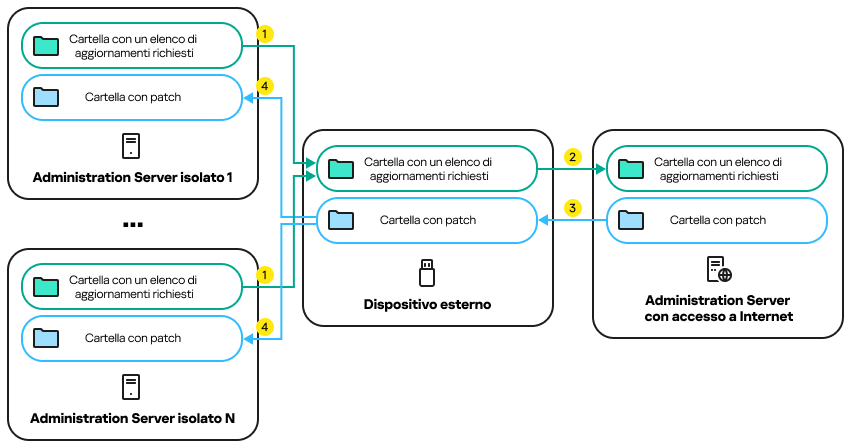
Il processo di trasmissione delle patch e l'elenco degli aggiornamenti necessari tra Administration Server con accesso a Internet e Administration Server isolati
Ogni Administration Server isolato da Internet (di seguito denominato Administration Server isolato) genera un elenco di aggiornamenti che devono essere installati nei dispositivi gestiti connessi a tale Administration Server. L'elenco degli aggiornamenti richiesti è archiviato in una cartella specifica e presenta una serie di file binari. Ciascun file ha un nome che contiene l'ID della patch con l'aggiornamento richiesto. Di conseguenza, ogni file nell'elenco fa riferimento a una patch specifica.
Utilizzando un dispositivo esterno, si trasferisce l'elenco degli aggiornamenti richiesti dall'Administration Server isolato all'Administration Server allocato con accesso a Internet. Successivamente, l'Administration Server allocato scarica le patch da Internet e le inserisce in una cartella separata.
Quando tutte le patch vengono scaricate e posizionate nella relativa cartella, le patch vengono spostate in ogni Administration Server isolato da cui è stato prelevato un elenco degli aggiornamenti richiesti. Le patch vengono salvate nella cartella creata appositamente per loro sull'Administration Server isolato. Di conseguenza, l'attività Installa aggiornamenti richiesti e correggi vulnerabilità esegue le patch e installa gli aggiornamenti nei dispositivi gestiti degli Administration Server isolati.
Configurazione dell'Administration Server con accesso a Internet per correggere le vulnerabilità in una rete isolata
Per prepararsi a correggere le vulnerabilità e trasmettere le patch in una rete isolata, configurare prima di tutto un Administration Server con l'accesso a Internet, quindi configurare gli Administration Server isolati.
Per configurare un Administration Server con l'accesso a Internet:
- Creare due cartelle su un disco in cui è installato Administration Server:
- Una cartella per l'elenco degli aggiornamenti necessari
- Cartella per le patch
È possibile nominare queste cartelle in qualsiasi modo.
- Concedere Modifica i diritti di accesso al gruppo KLAdmins nelle cartelle create, utilizzando gli strumenti di amministrazione standard del sistema operativo.
- Utilizzare l'utilità klscflag per scrivere i percorsi delle cartelle nelle proprietà di Administration Server.
Eseguire il prompt dei comandi di Windows con diritti di amministratore, quindi modificare la directory corrente nella directory con l'utilità klscflag. L'utilità klscflag si trova nella cartella in cui è installato Administration Server. Il percorso di installazione predefinito è <Disco>:\Programmi (x86)\ Kaspersky Lab\ Kaspersky Security Center.
- Immettere i seguenti comandi nel prompt dei comandi di Windows:
- Per impostare il percorso della cartella per le patch:
klscflag -fset -pv klserver -n VAPM_DATA_EXPORT_PATH -t s -v "<
percorso della cartella>" - Per impostare il percorso della cartella per un elenco degli aggiornamenti necessari:
klscflag -fset -pv klserver -n VAPM_REQ_IMPORT_PATH -t s -v "<
percorso della cartella>"
Esempio:
klscflag -fset -pv klserver -n VAPM_DATA_EXPORT_PATH -t s -v "C:\FolderForPatches" - Per impostare il percorso della cartella per le patch:
- Se necessario, utilizzare l'utilità klscflag per specificare la frequenza con cui Administration Server deve verificare la presenza di nuove richieste di patch:
klscflag -fset -pv klserver -n VAPM_DATA_EXPORT_PERIOD_SEC -t d -v<valore in secondi>Il valore predefinito è 120 secondi.
Esempio:
klscflag -fset -pv klserver -n VAPM_DATA_EXPORT_PERIOD_SEC -t d -v 150 - Creare l'attività Trova vulnerabilità e aggiornamenti richiesti per ottenere informazioni sulle patch per il software di terze parti installato nei dispositivi gestiti, quindi impostare la pianificazione dell'attività.
- Creare l'attività Correggi vulnerabilità per specificare le patch per il software di terze parti utilizzato per correggere le vulnerabilità, quindi impostare la pianificazione dell'attività.
Eseguire le attività manualmente se si desidera che vengano eseguite prima di quanto specificato nella pianificazione. L'ordine in cui vengono avviate le attività è importante. L'attività Correggi vulnerabilità deve essere eseguita al termine dell'attività Trova vulnerabilità e aggiornamenti richiesti.
- Riavviare il servizio Administration Server.
Adesso l'Administration Server con accesso a Internet è pronto per scaricare e trasmettere aggiornamenti agli Administration Server isolati. Prima di iniziare a correggere le vulnerabilità, configurare gli Administration Server isolati.
Configurazione di Administration Server isolati per la correzione delle vulnerabilità in una rete isolata
Al termine della configurazione di Administration Server con l'accesso a Internet, preparare tutti gli Administration Server isolati nella rete, così da correggere le vulnerabilità e installare gli aggiornamenti nei dispositivi gestiti connessi agli Administration Server isolati.
Per configurare gli Administration Server isolati, eseguire le seguenti azioni su ogni Administration Server:
- Attivare una chiave di licenza per la funzionalità Vulnerability e patch management (VAPM).
- Creare due cartelle su un disco in cui è installato Administration Server:
- Una cartella in cui verrà visualizzato l'elenco degli aggiornamenti necessari
- Cartella per le patch
È possibile nominare queste cartelle in qualsiasi modo.
- Concedere l'autorizzazione Modifica al gruppo KLAdmins nelle cartelle create, utilizzando gli strumenti di amministrazione standard del sistema operativo.
- Utilizzare l'utilità klscflag per scrivere i percorsi delle cartelle nelle proprietà di Administration Server.
Eseguire il prompt dei comandi di Windows con diritti di amministratore, quindi modificare la directory corrente nella directory con l'utilità klscflag. L'utilità klscflag si trova nella cartella in cui è installato Administration Server. Il percorso di installazione predefinito è <Disco>:\Programmi (x86)\ Kaspersky Lab\ Kaspersky Security Center.
- Immettere i seguenti comandi nel prompt dei comandi di Windows:
- Per impostare il percorso della cartella per le patch:
klscflag -fset -pv klserver -n VAPM_DATA_IMPORT_PATH -t s -v “<
percorso della cartella>" - Per impostare il percorso della cartella per un elenco degli aggiornamenti necessari:
klscflag -fset -pv klserver -n VAPM_REQ_EXPORT_PATH -t s -v "<
percorso della cartella>"
Esempio:
klscflag -fset -pv klserver -n VAPM_DATA_IMPORT_PATH -t s -v "C:\FolderForPatches" - Per impostare il percorso della cartella per le patch:
- Se necessario, utilizzare l'utilità klscflag per specificare la frequenza con cui l'Administration Server isolato deve verificare la presenza di nuove patch:
klscflag -fset -pv klserver -n VAPM_DATA_IMPORT_PERIOD_SEC -t d -v <
valore in secondi>Il valore predefinito è 120 secondi.
Esempio:
klscflag -fset -pv klserver -n VAPM_DATA_IMPORT_PERIOD_SEC -t d -v 150 - Se necessario, utilizzare l'utilità klscflag per calcolare gli hash SHA256 delle patch:
klscflag -fset -pv klserver -n VAPM_DATA_IMPORT_VERIFY_HASH -t d -v 1
Se si immette questo comando, è possibile assicurarsi che le patch non siano state modificate durante il trasferimento all'Administration Server isolato e di aver ricevuto le patch corrette con gli aggiornamenti richiesti.
Per impostazione predefinita, Kaspersky Security Center non calcola gli hash SHA256 delle patch. Se si abilita questa opzione, dopo che l'Administration Server isolato ha ricevuto le patch, Kaspersky Security Center calcola gli hash e confronta i valori acquisiti con gli hash archiviati nel database di Administration Server. Se l'hash calcolato non corrisponde all'hash nel database, si verifica un errore ed è necessario sostituire le patch errate.
- Creare l'attività Trova vulnerabilità e aggiornamenti richiesti per ottenere informazioni sulle patch per il software di terze parti installato nei dispositivi gestiti, quindi impostare la pianificazione dell'attività.
- Creare l'attività Correggi vulnerabilità per specificare le patch per il software di terze parti utilizzato per correggere le vulnerabilità, quindi impostare la pianificazione dell'attività.
Eseguire le attività manualmente se si desidera che vengano eseguite prima di quanto specificato nella pianificazione. L'ordine in cui vengono avviate le attività è importante. L'attività Correggi vulnerabilità deve essere eseguita al termine dell'attività Trova vulnerabilità e aggiornamenti richiesti.
- Riavviare il servizio Administration Server.
Dopo aver configurato tutti gli Administration Server, è possibile spostare le patch e gli elenchi degli aggiornamenti necessari e correggere le vulnerabilità del software di terze parti nei dispositivi gestiti nella rete isolata.
Trasmissione delle patch e installazione degli aggiornamenti in una rete isolata
Al termine della configurazione degli Administration Server, è possibile trasferire patch che contengono gli aggiornamenti richiesti dall'Administration Server con accesso a Internet agli Administration Server isolati. È possibile trasmettere e installare gli aggiornamenti tutte le volte necessarie, ad esempio una o più volte al giorno.
È necessario un dispositivo esterno, ad esempio un'unità rimovibile per trasferire le patch e l'elenco degli aggiornamenti necessari tra gli Administration Server. Assicurarsi quindi che il dispositivo esterno disponga di spazio su disco sufficiente per scaricare e archiviare patch.
Il processo di trasmissione delle patch e l'elenco degli aggiornamenti necessari viene mostrato nella figura e descritto di seguito:
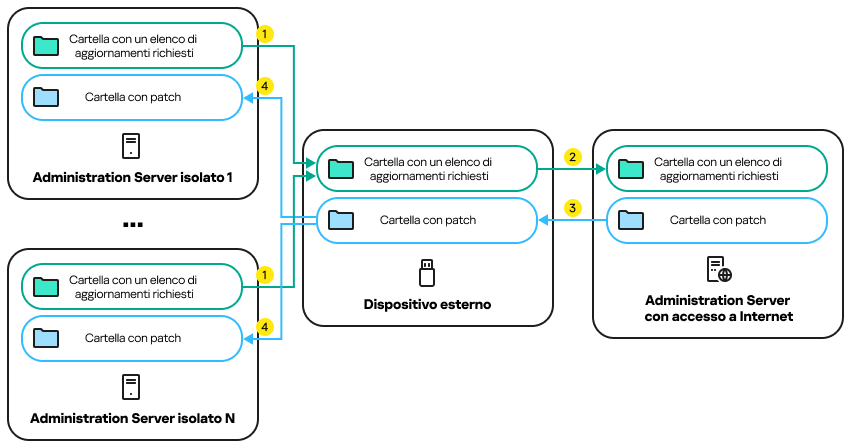
Il processo di trasmissione delle patch e l'elenco degli aggiornamenti necessari tra Administration Server con accesso a Internet e Administration Server isolati
Per installare gli aggiornamenti e correggere le vulnerabilità nei dispositivi gestiti connessi ad Administration Server isolati:
- Avviare l'attività Installa aggiornamenti richiesti e correggi vulnerabilità se non è ancora in esecuzione.
- Collegare un dispositivo esterno a qualsiasi Administration Server isolato.
- Creare due cartelle nel dispositivo esterno: una per l'elenco degli aggiornamenti necessari e una per le patch. È possibile nominare queste cartelle in qualsiasi modo.
Se queste cartelle sono state create in precedenza, è necessario cancellarle.
- Copiare l'elenco degli aggiornamenti richiesti da ogni Administration Server isolato e incollarlo nella cartella per l'elenco degli aggiornamenti richiesti sul dispositivo esterno.
Di conseguenza, si uniscono tutti gli elenchi acquisiti da tutti gli Administration Server isolati in un'unica cartella. Questa cartella contiene file binari con gli ID delle patch richieste per tutti gli Administration Server isolati.
- Collegare il dispositivo esterno all'Administration Server con accesso a Internet.
- Copiare l'elenco degli aggiornamenti richiesti dal dispositivo esterno e incollarlo nella cartella per l'elenco degli aggiornamenti richiesti sull'Administration Server con accesso a Internet.
Tutte le patch richieste vengono scaricate automaticamente da Internet nella cartella delle patch nell'Administration Server. Questa operazione può richiedere diverse ore.
- Assicurarsi che tutte le patch necessarie vengano scaricate. A tale scopo, è possibile eseguire una delle seguenti operazioni:
- Controllare la cartella per le patch nell'Administration Server con accesso a Internet. Tutte le patch specificate nell'elenco degli aggiornamenti necessari devono essere scaricate nella cartella opportuna. L'operazione è più agevole se è necessario un numero limitato di patch.
- Preparare uno script speciale, ad esempio uno script shell. Se si ottiene un numero elevato di patch, sarà difficile verificare autonomamente che tutte le patch siano state scaricate. In questi casi, è meglio automatizzare il controllo.
- Copiare le patch dall'Administration Server con accesso a Internet e incollarle nella cartella corrispondente nel dispositivo esterno.
- Trasferire le patch in ogni Administration Server isolato. Inserire le patch in una cartella specifica.
Di conseguenza, ogni Administration Server isolato crea un elenco effettivo di aggiornamenti necessari per i dispositivi gestiti collegati all'Administration Server corrente. Dopo che l'Administration Server con accesso a Internet ha ricevuto l'elenco degli aggiornamenti necessari, l'Administration Server scarica le patch da Internet. Quando queste patch vengono visualizzate negli Administration Server isolati, l'attività Installa aggiornamenti richiesti e correggi vulnerabilità gestisce le patch. Gli aggiornamenti vengono quindi installati nei dispositivi gestiti e le vulnerabilità del software di terze parti vengono corrette.
Quando l'attività Installa aggiornamenti richiesti e correggi vulnerabilità è in esecuzione, non riavviare il dispositivo Administration Server e non eseguire l'attività Backup dei dati di Administration Server (causerà anche un riavvio). Di conseguenza, l'attività Installa aggiornamenti richiesti e correggi vulnerabilità viene interrotta e gli aggiornamenti non vengono installati. In questo caso, è necessario riavviare l'attività manualmente o attendere che l'attività venga avviata in base alla pianificazione configurata.
Disabilitazione dell'opzione per trasmettere patch e installare aggiornamenti in una rete isolata
È possibile disabilitare la trasmissione delle patch negli Administration Server isolati se, ad esempio, si decide di rimuovere uno o più Administration Server da una rete isolata. È quindi possibile ridurre il numero di patch e il tempo di download.
Per disabilitare l'opzione per la trasmissione delle patch negli Administration Server isolati:
- Se si desidera eliminare l'isolamento di tutti gli Administration Server, nelle proprietà di Administration Server con accesso a Internet eliminare i percorsi delle cartelle per le patch e l'elenco degli aggiornamenti necessari. Se si desidera mantenere alcuni Administration Server in una rete isolata, ignorare questo passaggio.
Eseguire il prompt dei comandi di Windows con diritti di amministratore, quindi modificare la directory corrente nella directory con l'utilità klscflag. L'utilità klscflag si trova nella cartella in cui è installato Administration Server. Il percorso di installazione predefinito è <Disco>:\Programmi (x86)\ Kaspersky Lab\ Kaspersky Security Center.
Immettere i seguenti comandi nel prompt dei comandi:
- Per eliminare il percorso della cartella per le patch:
klscflag -fset -pv klserver -n VAPM_DATA_EXPORT_PATH -t s -v ""
- Per eliminare il percorso della cartella per un elenco degli aggiornamenti necessari:
klscflag -fset -pv klserver -n VAPM_REQ_IMPORT_PATH -t s -v ""
- Per eliminare il percorso della cartella per le patch:
- Riavviare il servizio Administration Server se sono stati eliminati i percorsi delle cartelle in questo Administration Server.
- Nelle proprietà di ogni Administration Server per cui si desidera eliminare l'isolamento, eliminare i percorsi delle cartelle per le patch e l'elenco degli aggiornamenti necessari.
Immettere i seguenti comandi nel prompt dei comandi di Windows, utilizzando i diritti di amministratore:
- Per eliminare il percorso della cartella per le patch:
klscflag -fset -pv klserver -n VAPM_DATA_IMPORT_PATH -t s -v ""
- Per eliminare il percorso della cartella per un elenco degli aggiornamenti necessari:
klscflag -fset -pv klserver -n VAPM_REQ_EXPORT_PATH -t s -v ""
- Per eliminare il percorso della cartella per le patch:
- Riavviare il servizio di ogni Administration Server in cui sono stati eliminati i percorsi delle cartelle.
Di conseguenza, se è stato riconfigurato Administration Server con l'accesso a Internet, non si riceveranno più patch tramite Kaspersky Security Center. Se sono stati riconfigurati solo alcuni Administration Server isolati, ad esempio rimuovendone alcuni dalla rete isolata, si otterranno patch solo per gli Administration Server isolati rimanenti.
Se in futuro si desidera iniziare a correggere le vulnerabilità negli Administration Server isolati disabilitati, è necessario configurare nuovamente questi Administration Server e l'Administration Server con accesso a Internet.
Ignorare le vulnerabilità del software
È possibile ignorare le vulnerabilità del software da correggere. I motivi per ignorare le vulnerabilità del software potrebbero essere, ad esempio, i seguenti:
- La vulnerabilità del software non viene considerata critica per l'organizzazione.
- Si ritiene che la correzione della vulnerabilità del software possa danneggiare i dati relativi al software per cui era necessaria la correzione della vulnerabilità.
- Si ha la certezza che la vulnerabilità del software non sia pericolosa per la rete dell'organizzazione in quanto si utilizzano altre misure per proteggere i dispositivi gestiti.
È possibile ignorare una vulnerabilità del software in tutti i dispositivi gestiti o solo nei dispositivi gestiti selezionati.
Per ignorare una vulnerabilità del software in tutti i dispositivi gestiti:
- Nella cartella Avanzate → Gestione applicazioni della struttura della console selezionare la sottocartella Vulnerabilità del software.
Nell'area di lavoro della cartella verrà visualizzato un elenco delle vulnerabilità rilevate dal Network Agent installato nei dispositivi.
- Selezionare la vulnerabilità che si desidera ignorare.
- Selezionare Proprietà dal menu di scelta rapida della vulnerabilità.
Verrà visualizzata la finestra delle proprietà della vulnerabilità.
- Nella sezione Generale selezionare l'opzione Ignora vulnerabilità.
- Fare clic su OK.
Viene chiusa la finestra delle proprietà delle vulnerabilità del software.
La vulnerabilità del software viene ignorata in tutti i dispositivi gestiti.
Per ignorare una vulnerabilità del software nel dispositivo gestito selezionato:
- Aprire la finestra delle proprietà del dispositivo gestito selezionato e selezionare la sezione Vulnerabilità del software.
- Selezionare una vulnerabilità del software.
- Ignorare la vulnerabilità selezionata.
La vulnerabilità del software viene ignorata nel dispositivo selezionato.
La vulnerabilità del software ignorata non verrà corretta dopo il completamento dell'attività Correggi vulnerabilità o dell'attività Installa aggiornamenti richiesti e correggi vulnerabilità. È possibile escludere le vulnerabilità del software ignorate dall'elenco delle vulnerabilità utilizzando il filtro.
Selezione di correzioni utente per le vulnerabilità del software di terze parti
Per utilizzare l'attività Correggi vulnerabilità, è necessario specificare manualmente gli aggiornamenti software per correggere le vulnerabilità del software di terze parti elencato nelle impostazioni dell'attività. L'attività Correggi vulnerabilità utilizza le correzioni consigliate per il software Microsoft e le correzioni dell'utente per altri software di terze parti. Le correzioni dell'utente sono aggiornamenti software per correggere le vulnerabilità che l'amministratore specifica manualmente per l'installazione.
Per selezionare le correzioni utente per le vulnerabilità del software di terze parti:
- Nella cartella Avanzate → Gestione applicazioni della struttura della console selezionare la sottocartella Vulnerabilità del software.
Nell'area di lavoro della cartella verrà visualizzato un elenco delle vulnerabilità rilevate dal Network Agent installato nei dispositivi.
- Selezionare la vulnerabilità per cui si desidera specificare una correzione utente.
- Selezionare Proprietà dal menu di scelta rapida della vulnerabilità.
Verrà visualizzata la finestra delle proprietà della vulnerabilità.
- Nella sezione Correzioni utente e altre correzioni fare clic sul pulsante Aggiungi.
Verrà visualizzato l'elenco dei pacchetti di installazione disponibili. L'elenco dei pacchetti di installazione visualizzati corrisponde all'elenco Installazione remota → Pacchetti di installazione. Se non è stato creato un pacchetto di installazione contenente una correzione utente per la vulnerabilità selezionata, è possibile creare il pacchetto subito avviando la Creazione guidata nuovo pacchetto.
- Selezionare un pacchetto di installazione (o più pacchetti) contenente una correzione utente (o correzioni utente) per la vulnerabilità del software di terze parti.
- Fare clic su OK.
Vengono specificati i pacchetti di installazione contenenti le correzioni utente per la vulnerabilità del software. Quando l'attività Correggi vulnerabilità viene avviata, il pacchetto di installazione verrà installato e la vulnerabilità del software verrà corretta.
Regole per l'installazione dell'aggiornamento
Espandi tutto | Comprimi tutto
Durante la correzione delle vulnerabilità delle applicazioni, è necessario specificare le regole per l'installazione degli aggiornamenti. Queste regole determinano gli aggiornamenti da installare e le vulnerabilità da correggere.
Le esatte impostazioni dipendono dall'esigenza di creare una regola per gli aggiornamenti delle applicazioni Microsoft, delle applicazioni di terze parti (applicazioni fornite da produttori di software diversi da Kaspersky e Microsoft) o di tutte le applicazioni. Durante la creazione di una regola per le applicazioni Microsoft o per le applicazioni di terze parti, è possibile selezionare le specifiche applicazioni e versioni delle applicazioni per cui si desidera installare gli aggiornamenti. Durante la creazione di una regola per tutte le applicazioni, è possibile selezionare gli specifici aggiornamenti da installare e le vulnerabilità che si desidera risolvere tramite l'installazione degli aggiornamenti.
Per creare una nuova regola per gli aggiornamenti di tutte le applicazioni:
- Nella pagina Impostazioni della Creazione guidata nuova attività fare clic sul pulsante Aggiungi.
Verrà avviata la Creazione regole guidata. Seguire le istruzioni della procedura guidata.
- Nella pagina Tipo di regola selezionare Regola per tutti gli aggiornamenti.
- Nella pagina Criteri generali utilizzare gli elenchi a discesa per specificare le seguenti impostazioni:
- Nella pagina Aggiornamenti selezionare gli aggiornamenti da installare:
- Nella pagina Vulnerabilità selezionare le vulnerabilità da correggere tramite l'installazione degli aggiornamenti selezionati:
- Nella pagina Nome specificare il nome della regola che si intende creare. È possibile modificare questo nome in un secondo momento nella sezione Impostazioni della finestra delle proprietà dell'attività creata.
Al termine della Creazione regole guidata, la nuova regola verrà creata e visualizzata nel campo Specificare le regole per l'installazione degli aggiornamenti della Creazione guidata nuova attività.
Per creare una nuova regola per gli aggiornamenti delle applicazioni Microsoft:
- Nella pagina Impostazioni della Creazione guidata nuova attività fare clic sul pulsante Aggiungi.
Verrà avviata la Creazione regole guidata. Seguire le istruzioni della procedura guidata.
- Nella pagina Tipo di regola selezionare Regola per Windows Update.
- Nella pagina Criteri generali specificare le seguenti impostazioni:
- Nella pagina Applicazioni selezionare le applicazioni e le versioni delle applicazioni per cui si desidera installare gli aggiornamenti. Per impostazione predefinita, tutte le applicazioni sono selezionate.
- Nella pagina Categorie di aggiornamenti selezionare le categorie di aggiornamenti da installare. Queste categorie sono identiche a quelle del catalogo di Microsoft Update. Per impostazione predefinita, tutte le categorie sono selezionate.
- Nella pagina Nome specificare il nome della regola che si intende creare. È possibile modificare questo nome in un secondo momento nella sezione Impostazioni della finestra delle proprietà dell'attività creata.
Al termine della Creazione regole guidata, la nuova regola verrà creata e visualizzata nel campo Specificare le regole per l'installazione degli aggiornamenti della Creazione guidata nuova attività.
Per creare una nuova regola per gli aggiornamenti delle applicazioni di terze parti:
- Nella pagina Impostazioni della Creazione guidata nuova attività fare clic sul pulsante Aggiungi.
Verrà avviata la Creazione regole guidata. Seguire le istruzioni della procedura guidata.
- Nella pagina Tipo di regola selezionare Regola per gli aggiornamenti di terze parti.
- Nella pagina Criteri generali specificare le seguenti impostazioni:
- Nella pagina Applicazioni selezionare le applicazioni e le versioni delle applicazioni per cui si desidera installare gli aggiornamenti. Per impostazione predefinita, tutte le applicazioni sono selezionate.
- Nella pagina Nome specificare il nome della regola che si intende creare. È possibile modificare questo nome in un secondo momento nella sezione Impostazioni della finestra delle proprietà dell'attività creata.
Al termine della Creazione regole guidata, la nuova regola verrà creata e visualizzata nel campo Specificare le regole per l'installazione degli aggiornamenti della Creazione guidata nuova attività.
Gruppi di applicazioni
In questa sezione viene descritto come gestire i gruppi di applicazioni installate nei dispositivi.
Creazione delle categorie di applicazioni
Kaspersky Security Center consente di creare categorie di applicazioni installate nei dispositivi.
È possibile creare categorie di applicazioni in uno dei seguenti modi:
- L'amministratore specifica una cartella che contiene i file eseguibili da includere nella categoria selezionata.
- L'amministratore specifica un dispositivo che contiene i file eseguibili da includere nella categoria selezionata.
- L'amministratore imposta i criteri da utilizzare per includere le applicazioni nella categoria selezionata.
Al momento della creazione di una categoria di applicazioni, l'amministratore può impostare le regole per la categoria. Le regole definiscono il comportamento delle applicazioni incluse nella categoria specificata. Ad esempio, è possibile bloccare o consentire l'avvio delle applicazioni incluse nella categoria.
Gestione delle applicazioni in esecuzione nei dispositivi
Kaspersky Security Center consente di gestire l'avvio delle applicazioni nei dispositivi in modalità Lista consentiti. Per una descrizione dettagliata, vedere la Guida in linea di Kaspersky Endpoint Security for Windows. In modalità Lista consentiti, nei dispositivi selezionati sarà consentito solo l'avvio delle applicazioni incluse nelle categorie specificate. L'amministratore può visualizzare i risultati dell'analisi statica delle regole di avvio delle applicazioni nei dispositivi per ogni utente.
Inventario del software installato nei dispositivi
Kaspersky Security Center consente di creare un inventario del software installato nei dispositivi che eseguono Windows e Linux. Network Agent recupera informazioni su tutte le applicazioni installate nei dispositivi. Le informazioni ottenute durante l'inventario vengono visualizzate nell'area di lavoro della cartella Registro delle applicazioni. L'amministratore può visualizzare informazioni dettagliate su qualsiasi applicazione, inclusi la versione e il produttore.
Il numero di file eseguibili ricevuti da un singolo dispositivo non può essere superiore a 150.000. Una volta raggiunto questo limite, Kaspersky Security Center non può ricevere nuovi file.
Gestione gruppo di applicazioni concesse in licenza
Kaspersky Security Center consente di creare gruppi di applicazioni concesse in licenza. Un gruppo di applicazioni concesse in licenza include le applicazioni che soddisfano i criteri impostati dall'amministratore. L'amministratore può specificare i seguenti criteri per i gruppi di applicazioni concesse in licenza:
- Nome applicazione
- Versione applicazione
- Produttore
- Tag applicazione
Le applicazioni che soddisfano uno o più criteri vengono automaticamente incluse in un gruppo. Per creare un gruppo di applicazioni concesse in licenza, è necessario impostare almeno un criterio per l'inclusione delle applicazioni nel gruppo.
Ogni gruppo di applicazioni concesse in licenza dispone di una propria chiave di licenza. La chiave di licenza di un gruppo di applicazioni concesse in licenza definisce il numero massimo di installazioni consentite per le applicazioni incluse nel gruppo. Se il numero di installazioni ha superato i limiti impostati dalla chiave di licenza, viene registrato un evento informativo in Administration Server. L'amministratore può specificare una data di scadenza per la chiave di licenza. Alla scadenza, viene registrato un evento informativo in Administration Server.
Visualizzazione delle informazioni sui file eseguibili
Kaspersky Security Center recupera tutte le informazioni sui file eseguibili avviati nei dispositivi a partire dall'installazione del sistema operativo. Le informazioni sui file eseguibili vengono visualizzate nella finestra principale dell'applicazione, nell'area di lavoro della cartella File eseguibili.
Recupero e visualizzazione di un elenco dei file eseguibili archiviati nei dispositivi client
È possibile ottenere l'elenco dei file eseguibili archiviati sui dispositivi client in uno dei seguenti modi:
- Abilitazione delle notifiche sull'avvio delle applicazioni nel criterio di Kaspersky Endpoint Security.
- Creazione di un'attività di inventario.
Abilitazione delle notifiche sull'avvio delle applicazioni nel criterio di Kaspersky Endpoint Security
Per abilitare le notifiche sull'avvio delle applicazioni:
- Aprire le impostazioni dei criteri di Kaspersky Endpoint Security, quindi passare a Impostazioni generali → Rapporti e archivi.
- Nel gruppo di impostazioni Trasferimento dati ad Administration Server, selezionare la casella di controllo Informazioni sulle applicazioni avviate e salvare le modifiche.
Quando un utente tenta di avviare file eseguibili, le informazioni su tali file vengono aggiunte all'elenco dei file eseguibili su un dispositivo client. Kaspersky Endpoint Security invia queste informazioni a Network Agent, che a sua volta le invia ad Administration Server.
Creazione di un'attività di inventario
La funzione di inventario dei file eseguibili è disponibile per le seguenti applicazioni:
- Kaspersky Endpoint Security for Windows
- Kaspersky Endpoint Security for Linux versione 11.2 e successive
- Kaspersky Security for Virtualization 4.0 Light Agent e versioni successive
È possibile ridurre il carico sul database mentre si ottengono informazioni sulle applicazioni installate. Per risparmiare spazio, eseguire un'attività di inventario sui dispositivi di riferimento in cui è installato un set standard di software. Il numero preferibile di dispositivi è 1-3.
Si sconsiglia vivamente di eseguire l'attività di inventario quando si utilizzano i seguenti database: MySQL, PostgreSQL, SQL Server Express Edition, MariaDB (tutte le edizioni).
Per creare un'attività di inventario per i file eseguibili nei dispositivi client:
- Nella struttura della console selezionare la cartella Attività.
- Nell'area di lavoro della cartella Attività fare clic sul pulsante Nuova attività.
Verrà avviata la Creazione guidata nuova attività.
- Nella finestra Selezionare il tipo di attività della procedura guidata selezionare Kaspersky Endpoint Security come tipo di attività, selezionare Inventario come sottotipo di attività, quindi fare clic su Avanti.
- Seguire le rimanenti istruzioni della procedura guidata.
Al termine della Creazione guidata nuova attività, l'attività Inventario sarà creata e configurata. Se si desidera, è possibile modificare le impostazioni per l'attività creata. La nuova attività creata verrà visualizzata nell'elenco delle attività. Se si desidera, è possibile modificare le impostazioni per l'attività creata.
Per una descrizione dettagliata dell'attività di inventario, fare riferimento alle seguenti Guide:
- Guida di Kaspersky Endpoint Security for Windows
- Guida di Kaspersky Endpoint Security for Linux
- Kaspersky Security for Virtualization Light Agent
Dopo l'esecuzione dell'attività Inventario, viene formato l'elenco dei file eseguibili archiviati nei dispositivi gestiti ed è possibile visualizzarlo.
Durante l'esecuzione dell'attività di inventario, è possibile rilevare file eseguibili nei seguenti formati (a seconda dell'opzione selezionata nelle proprietà dell'attività di inventario): MZ, COM, PE, NE, SYS, CMD, BAT, PS1, JS, VBS, REG, MSI, CPL, DLL, JAR e HTML.
Visualizzazione dell'elenco dei file eseguibili archiviati nei dispositivi gestiti
Per visualizzare l'elenco dei file eseguibili archiviati nei dispositivi client:
Nella struttura della console, passare ad Avanzate → Gestione applicazioni → File eseguibili.
Se necessario, è possibile inviare un file eseguibile da un dispositivo gestito al dispositivo su cui è installata l'Administration Console.
Per inviare un file eseguibile:
- Nella struttura della console, passare ad Avanzate → Gestione applicazioni → File eseguibili.
- Fare clic sul collegamento del file eseguibile che si desidera inviare al dispositivo su cui è installata l'Administration Console.
- Nella finestra visualizzata, accedere alla sezione Dispositivi, quindi selezionare la casella di controllo del dispositivo gestito da cui si desidera inviare il file eseguibile.
Prima di inviare il file eseguibile, assicurarsi che il dispositivo gestito disponga di una connessione diretta ad Administration Server selezionando la casella di controllo Non eseguire la disconnessione da Administration Server.
- Fare clic sul pulsante Invia, selezionare la cartella di destinazione, quindi fare clic su OK.
Il file eseguibile selezionato viene scaricato per essere inviato al dispositivo su cui è installata l'Administration Console.
Inizio paginaUtilizzo di Controllo Applicazioni per gestire i file eseguibili
È possibile utilizzare il componente Controllo Applicazioni per consentire o bloccare l'avvio dei file eseguibili nei dispositivi dell'utente. Il componente Controllo Applicazioni supporta i sistemi operativi basati su Windows e Linux.
Per i sistemi operativi basati su Linux, il componente Application Control è disponibile a partire da Kaspersky Endpoint Security 11.2 per Linux. Inoltre, il componente è disponibile per Kaspersky Embedded Systems Security per Windows 3.0 o versioni successive.
Prerequisiti
- Kaspersky Security Center viene distribuito nell'organizzazione.
- Il criterio di Kaspersky Endpoint Security for Windows o Kaspersky Endpoint Security for Linux è stato creato ed è attivo.
Passaggi
Lo scenario di utilizzo di Controllo Applicazioni prevede diversi passaggi:
- Creazione e visualizzazione dell'elenco dei file eseguibili nei dispositivi client
Questo passaggio consente di scoprire quali file eseguibili sono presenti nei dispositivi gestiti. Visualizzare l'elenco dei file eseguibili e confrontarlo con l'elenco dei file eseguibili consentiti e non consentiti. Le restrizioni relative all'utilizzo dei file eseguibili possono essere correlate ai criteri di sicurezza delle informazioni dell'organizzazione.
Istruzioni dettagliate:
- Administration Console: Inventario dei file eseguibili
- Kaspersky Security Center Web Console: Recupero e visualizzazione di un elenco dei file eseguibili archiviati nei dispositivi client
- Creazione di categorie per i file eseguibili utilizzati nell'organizzazione
Analizzare gli elenchi dei file eseguibili archiviati nei dispositivi gestiti. In base all'analisi, creare categorie per i file eseguibili. È consigliabile creare una categoria "Applicazioni di lavoro" che includa il set standard di file eseguibili utilizzati nell'organizzazione. Se differenti gruppi di sicurezza utilizzano i propri set di file eseguibili nel proprio lavoro, è possibile creare una categoria distinta per ciascun gruppo di sicurezza.
Istruzioni dettagliate:
- Administration Console: Creazione di una categoria di applicazioni con contenuto aggiunto manualmente, Creazione di una categoria di applicazioni che include i file eseguibili nei dispositivi selezionati, Creazione di una categoria di applicazioni che include i file eseguibili in una cartella selezionata.
- Kaspersky Security Center Web Console: Creazione di una categoria di applicazioni con contenuto aggiunto manualmente, Creazione di una categoria di applicazioni che include i file eseguibili nei dispositivi selezionati, Creazione di una categoria di applicazioni che include i file eseguibili in una cartella specifica.
- Configurazione di Controllo Applicazioni nel criterio di Kaspersky Endpoint Security
Configurare il componente Controllo Applicazioni nel criterio di Kaspersky Endpoint Security utilizzando le categorie create nel passaggio precedente.
Istruzioni dettagliate:
- Administration Console: Configurazione della gestione dell'avvio delle applicazioni nei dispositivi client
- Kaspersky Security Center Web Console: Configurazione di Controllo Applicazioni nel criterio di Kaspersky Endpoint Security for Windows
- Attivazione del componente Controllo Applicazioni in modalità di test
Per garantire che le regole di Controllo Applicazioni non blocchino i file eseguibili richiesti per il lavoro dell'utente, è consigliabile abilitare il test delle regole di Controllo Applicazioni e analizzarne il funzionamento dopo aver creato le nuove regole. Quando il test è abilitato, Kaspersky Endpoint Security for Windows non bloccherà i file eseguibili il cui avvio non è consentito dalle regole di Controllo Applicazioni, ma invierà invece notifiche sul relativo avvio ad Administration Server.
Durante il test delle regole di Controllo Applicazioni, è consigliabile eseguire le seguenti azioni:
- Determinare il periodo di test. Il periodo di test può variare da alcuni giorni a due mesi.
- Esaminare gli eventi risultanti dal test del funzionamento di Controllo Applicazioni.
Istruzioni dettagliate per Kaspersky Security Center Web Console: Configurazione del componente Controllo Applicazioni nel criterio di Kaspersky Endpoint Security for Windows. Seguire queste istruzioni e abilitare l'opzione Modalità test nel processo di configurazione.
- Modifica delle impostazioni delle categorie del componente Controllo Applicazioni
Se necessario, apportare modifiche alle impostazioni di Controllo Applicazioni. In base ai risultati del test, è possibile aggiungere i file eseguibili correlati agli eventi del componente Controllo Applicazioni a una categoria con contenuto aggiunto manualmente.
Istruzioni dettagliate:
- Administration Console: Aggiunta di file eseguibili relativi agli eventi alla categoria di applicazioni
- Kaspersky Security Center Web Console: Aggiunta di file eseguibili relativi agli eventi alla categoria di applicazioni
- Applicazione delle regole di Controllo Applicazioni in modalità operativa
Dopo aver testato le regole di Controllo Applicazioni e completato la configurazione delle categorie, è possibile applicare le regole di Controllo Applicazioni in modalità operativa.
Istruzioni dettagliate per Kaspersky Security Center Web Console: Configurazione del componente Controllo Applicazioni nel criterio di Kaspersky Endpoint Security for Windows. Seguire queste istruzioni e disabilitare l'opzione Modalità test nel processo di configurazione.
- Verifica della configurazione di Controllo Applicazioni
Assicurarsi di avere eseguito le seguenti operazioni:
- Categorie create per i file eseguibili.
- Configurazione di Controllo Applicazioni tramite le categorie.
- Applicazione delle regole di Controllo Applicazioni in modalità operativa.
Risultati
Al termine dello scenario, viene controllato l'avvio dei file eseguibili nei dispositivi gestiti. Gli utenti possono eseguire solo i file eseguibili consentiti nell'organizzazione e non possono eseguire quelli non consentiti.
Per informazioni dettagliate su Controllo Applicazioni, fare riferimento ai seguenti argomenti della Guida:
- Guida in linea di Kaspersky Endpoint Security for Windows
- Guida in linea di Kaspersky Endpoint Security for Linux
- Kaspersky Security for Virtualization Light Agent
- Guida di Kaspersky Embedded Systems Security for Windows
- Guida di Kaspersky Embedded Systems Security for Linux
Creazione delle categorie di applicazioni per i criteri di Kaspersky Endpoint Security for Windows
È possibile creare categorie di applicazioni per i criteri di Kaspersky Endpoint Security for Windows dalla cartella Categorie di applicazioni e dalla finestra Proprietà di un criterio di Kaspersky Endpoint Security for Windows.
Per creare una categoria di applicazioni per un criterio di Kaspersky Endpoint Security dalla cartella Categorie di applicazioni:
- Nella struttura della console selezionare Avanzate → Gestione applicazioni → Categorie di applicazioni.
- Nell'area di lavoro della cartella Categorie di applicazioni fare clic sul pulsante Nuova categoria.
Verrà avviata la Creazione guidata nuova categoria.
- Nella pagina Tipo di categoria selezionare il tipo di categoria utente:
- Categoria con contenuto aggiunto manualmente. Specificare i criteri da utilizzare per assegnare i file eseguibili alla categoria creata.
- Categoria che include i file eseguibili dei dispositivi selezionati. Specificare un dispositivo di cui assegnare automaticamente i file eseguibili alla categoria.
- Categoria che include i file eseguibili da una cartella specifica. Specificare una cartella di cui assegnare automaticamente i file eseguibili alla categoria.
- Seguire le istruzioni della procedura guidata.
Al termine della procedura guidata, viene creata una categoria di applicazioni personalizzata. È possibile visualizzare le nuove categorie create utilizzando l'elenco di categorie nell'area di lavoro della cartella Categorie di applicazioni.
Se si desidera esportare una categoria di applicazioni in un file KLC, fare clic con il pulsante destro del mouse sul nome della categoria, selezionare Esporta nel menu, quindi nella finestra che si apre specificare il nome del file e fare clic su Save.
È inoltre possibile creare una categoria di applicazioni dalla cartella Criteri.
Per creare una categoria di applicazioni dalla finestra Proprietà di un criterio di Kaspersky Endpoint Security for Windows:
- Nella struttura della console selezionare la cartella Criteri.
- Nell'area di lavoro della cartella Criteri selezionare un criterio di Kaspersky Endpoint Security per cui si desidera creare una categoria.
- Fare clic con il pulsante destro del mouse e selezionare Proprietà.
- Nella finestra Proprietà visualizzata, nel riquadro sinistro Sezioni, selezionare Controlli di sicurezza → Controllo Applicazioni.
- Nella sezione Controllo Applicazioni, negli elenchi a discesa Modalità di controllo e Azione, effettuare le selezioni per la lista consentiti o la lista vietati, quindi fare clic sul pulsante Aggiungi.
Verrà visualizzata la finestra Regola di Controllo Applicazioni con un elenco di categorie.
- Fare clic sul pulsante Crea nuova.
- Immettere il nome della nuova categoria e fare clic su OK.
Verrà avviata la Creazione guidata nuova categoria.
- Nella pagina Tipo di categoria selezionare il tipo di categoria utente:
- Categoria con contenuto aggiunto manualmente. Specificare i criteri da utilizzare per assegnare i file eseguibili alla categoria creata.
- Categoria che include i file eseguibili dei dispositivi selezionati. Specificare un dispositivo di cui assegnare automaticamente i file eseguibili alla categoria.
- Categoria che include i file eseguibili da una cartella specifica. Specificare una cartella di cui assegnare automaticamente i file eseguibili alla categoria.
- Seguire le istruzioni della procedura guidata.
Al termine della procedura guidata, viene creata una categoria di applicazioni personalizzata. È possibile visualizzare le nuove categorie create nell'elenco delle categorie.
Le categorie di applicazioni vengono utilizzate dal componente Controllo Applicazioni incluso in Kaspersky Endpoint Security for Windows. Controllo Applicazioni consente all'amministratore di applicare restrizioni all'avvio delle applicazioni nei dispositivi client, ad esempio limitando gli avvii delle applicazioni in una categoria specificata.
Creazione di una categoria di applicazioni con contenuto aggiunto manualmente
Espandi tutto | Comprimi tutto
È possibile specificare un set di criteri come modello per i file eseguibili di cui consentire o bloccare l'avvio nell'organizzazione. In base ai file eseguibili corrispondenti ai criteri, è possibile creare una categoria di applicazioni e utilizzarla nella configurazione del componente Controllo Applicazioni.
Per creare una categoria di applicazioni con contenuto aggiunto manualmente:
- Nella struttura della console, nella cartella Avanzate → Gestione applicazioni selezionare la sottocartella Categorie di applicazioni.
- Fare clic sul pulsante Nuova categoria.
Verrà avviata la Creazione guidata nuova categoria. Procedere con la procedura guidata utilizzando il pulsante Avanti.
- Nella pagina della procedura guidata Tipo di categoria, selezionare Categoria con contenuto aggiunto manualmente come tipo di categoria utente.
- Nella pagina della procedura guidata Immettere il nome della categoria di applicazioni, immettere il nuovo nome della categoria dell'applicazione.
- Nella pagina Configurazione delle condizioni per l'inclusione delle applicazioni nelle categorie fare clic sul pulsante Aggiungi.
- Nell'elenco a discesa specificare le impostazioni desiderate:
- Dall'elenco di file eseguibili
- Dalle proprietà dei file
- Metadati dai file nella cartella
- Checksum dei file nella cartella
- Certificati per i file della cartella
- Metadati dei file del programma di installazione MSI
- Checksum dei file dal programma di installazione MSI dell'applicazione
- Da categoria KL
- Specificare il percorso dell'applicazione (maschere supportate)
- Seleziona certificato dall'archivio
- Tipo di unità
- Nella pagina della procedura guidata Creazione della categoria di applicazioni, fare clic sul pulsante Fine.
Kaspersky Security Center gestisce solo i metadati dei file con firma digitale. Non è possibile creare una categoria in base ai metadati dei file che non contengono una firma digitale.
Al termine della procedura guidata, viene creata una categoria di applicazioni dell'utente con contenuto aggiunto manualmente. È possibile visualizzare la nuova categoria creata utilizzando l'elenco di categorie nell'area di lavoro della cartella Categorie di applicazioni.
Se si desidera esportare una categoria di applicazioni in un file KLC, fare clic con il pulsante destro del mouse sul nome della categoria, selezionare Esporta nel menu, quindi nella finestra che si apre specificare il nome del file e fare clic su Save.
Creazione di una categoria di applicazioni che include i file eseguibili nei dispositivi selezionati
Espandi tutto | Comprimi tutto
È possibile utilizzare i file eseguibili nei dispositivi selezionati come modello per i file eseguibili da consentire o bloccare. In base ai file eseguibili nei dispositivi selezionati, è possibile creare una categoria di applicazioni e utilizzarla nella configurazione del componente Controllo Applicazioni.
Per recuperare l'elenco dei file eseguibili dai dispositivi:
- Assicurarsi che il criterio di Kaspersky Endpoint Security for Windows o Kaspersky Endpoint Security for Linux sia stato creato e sia attivo. Abilitare il componente Controllo Applicazioni nel criterio.
- Recuperare un elenco dei file eseguibili archiviati nei dispositivi client.
Per creare una categoria di applicazioni che include i file eseguibili nei dispositivi selezionati:
- Nella struttura della console, nella cartella Avanzate → Gestione applicazioni selezionare la sottocartella Categorie di applicazioni.
- Fare clic sul pulsante Nuova categoria.
Verrà avviata la Creazione guidata nuova categoria. Procedere con la procedura guidata utilizzando il pulsante Avanti.
- Nella pagina della procedura guidata Tipo di categoria, selezionare Categoria che include i file eseguibili dai dispositivi selezionati come tipo di categoria utente.
- Nella pagina della procedura guidata Immettere il nome della categoria di applicazioni, immettere il nuovo nome della categoria dell'applicazione.
- Nella pagina della procedura guidata Impostazioni fare clic sul pulsante Aggiungi.
- Selezionare uno o più dispositivi che contengono i file eseguibili da utilizzare per creare la categoria di applicazioni.
- Specificare le seguenti impostazioni:
- Nella pagina della procedura guidata Filtro, specificare le seguenti impostazioni:
- Nella pagina della procedura guidata Creazione della categoria di applicazioni, fare clic sul pulsante Fine.
Al termine della procedura guidata, viene creata una categoria di applicazioni utente. È possibile visualizzare la nuova categoria creata utilizzando l'elenco di categorie nell'area di lavoro della cartella Categorie di applicazioni.
Se si desidera esportare una categoria di applicazioni in un file KLC, fare clic con il pulsante destro del mouse sul nome della categoria, selezionare Esporta nel menu, quindi nella finestra che si apre specificare il nome del file e fare clic su Save.
Inizio paginaCreazione di una categoria di applicazioni che include i file eseguibili da una cartella specifica
Espandi tutto | Comprimi tutto
È possibile utilizzare i file eseguibili in una cartella selezionata come standard per i file eseguibili da consentire o bloccare nell'organizzazione. In base ai file eseguibili nella cartella selezionata, è possibile creare una categoria di applicazioni e utilizzarla nella configurazione del componente Controllo Applicazioni.
Per creare una categoria di applicazioni che includa i file eseguibili da una cartella specifica:
- Nella struttura della console, nella cartella Avanzate → Gestione applicazioni selezionare la sottocartella Categorie di applicazioni.
- Fare clic sul pulsante Nuova categoria.
Verrà avviata la Creazione guidata nuova categoria. Procedere con la procedura guidata utilizzando il pulsante Avanti.
- Nella pagina della procedura guidata Tipo di categoria, selezionare Categoria che include i file eseguibili da una cartella specifica come tipo di categoria utente.
- Nella pagina della procedura guidata Immettere il nome della categoria di applicazioni, immettere il nuovo nome della categoria dell'applicazione.
- Nella pagina della procedura guidata Cartella archivio, fare clic sul pulsante Sfoglia.
- Specificare la cartella i cui file eseguibili verranno utilizzati per creare la categoria di applicazioni.
- Definire le seguenti impostazioni:
- Includi librerie di collegamento dinamico (DLL) in questa categoria
- Includi i dati degli script in questa categoria
- Algoritmo di calcolo del valore hash: Calcola SHA-256 per i file di questa categoria (supportato da Kaspersky Endpoint Security 10 Service Pack 2 for Windows e versioni successive) / Calcola MD5 per i file di questa categoria (supportato dalle versioni precedenti a Kaspersky Endpoint Security 10 Service Pack 2 for Windows)
- Forza scansione delle modifiche nella cartella
- Nella pagina della procedura guidata Creazione della categoria di applicazioni, fare clic sul pulsante Fine.
Al termine della procedura guidata, viene creata una categoria di applicazioni utente. È possibile visualizzare la nuova categoria creata utilizzando l'elenco di categorie nell'area di lavoro della cartella Categorie di applicazioni.
Se si desidera esportare una categoria di applicazioni in un file KLC, fare clic con il pulsante destro del mouse sul nome della categoria, selezionare Esporta nel menu, quindi nella finestra che si apre specificare il nome del file e fare clic su Save.
Inizio paginaAggiunta di file eseguibili relativi agli eventi alla categoria di applicazioni
Espandi tutto | Comprimi tutto
È possibile aggiungere file eseguibili relativi agli eventi Avvio dell'applicazione non consentito e Avvio dell'applicazione non consentito in modalità di test a una categoria di applicazioni esistente con contenuto aggiunto manualmente o a una nuova categoria di applicazioni.
Per aggiungere file eseguibili relativi agli eventi di Controllo Applicazioni alla categoria di applicazioni:
- Nella struttura della console selezionare il nodo con il nome dell'Administration Server desiderato.
- Nell'area di lavoro del nodo selezionare la scheda Eventi.
- Nella scheda Eventi selezionare gli eventi desiderati.
- Nel menu di scelta rapida di uno degli eventi selezionati selezionare Aggiungi a categoria.
- Nella finestra Azione sul file eseguibile relativo all'evento visualizzata specificare le impostazioni attinenti:
Selezionare uno dei seguenti:
Nella sezione Tipo di regola selezionare una delle seguenti impostazioni:
Nella sezione Tipo di info sul file selezionare una delle seguenti impostazioni:
- Fare clic su OK.
Configurazione della gestione dell'avvio delle applicazioni nei dispositivi client
La categorizzazione delle applicazioni consente di ottimizzare la gestione delle esecuzioni delle applicazioni nei dispositivi. È possibile creare una categoria di applicazioni e configurare Controllo Applicazioni per un criterio in modo che solo le applicazioni della categoria specificata vengano avviate nei dispositivi in cui è applicato il criterio. Ad esempio, è stata creata una categoria che include le applicazioni denominate Application_1 e Application_2. Dopo avere aggiunto questa categoria a un criterio, solo due applicazioni possono essere avviate nei dispositivi in cui viene applicato il criterio: Application_1 e Application_2. Se un utente tenta di avviare un'applicazione che non è stata inclusa nella categoria, ad esempio Application_3, l'avvio dell'applicazione viene bloccato. Verrà visualizzata una notifica che indica che l'avvio di Application_3 è vietato in base a una regola di Controllo Applicazioni. È possibile creare una categoria con contenuti aggiunti automaticamente in base a diversi criteri da una cartella specifica. In questo caso i file vengono automaticamente aggiunti alla categoria dalla cartella specificata. I file eseguibili delle applicazioni vengono copiati nella cartella specificata ed elaborati automaticamente. Le relative metriche vengono aggiunte alla categoria.
Per configurare la gestione dell'avvio delle applicazioni nei dispositivi client:
- Nella cartella Avanzate → Gestione applicazioni della struttura della console selezionare la sottocartella Categorie di applicazioni.
- Nell'area di lavoro della cartella Categorie di applicazioni creare una categoria di applicazioni che si desidera gestire durante l'avvio.
- Nella cartella Dispositivi gestiti, nella scheda Criteri, fare clic sul pulsante Nuovo criterio per creare un nuovo criterio per Kaspersky Endpoint Security for Windows e seguire le istruzioni della procedura guidata.
Se tale criterio esiste già, è possibile ignorare questo passaggio. È possibile configurare la gestione dell'avvio delle applicazioni in una categoria specificata tramite le impostazioni di questo criterio. Il nuovo criterio creato viene visualizzato nella cartella Dispositivi gestiti, nella scheda Criteri.
- Selezionare Proprietà dal menu di scelta rapida del criterio di Kaspersky Endpoint Security for Windows.
Verrà visualizzata la finestra delle proprietà del criterio di Kaspersky Endpoint Security for Windows.
- Nella finestra delle proprietà del criterio di Kaspersky Endpoint Security for Windows, nella sezione Controlli di sicurezza → Controllo Applicazioni selezionare la casella Controllo Applicazioni.
- Fare clic sul pulsante Aggiungi.
Verrà visualizzata la finestra Regola di Controllo Applicazioni.
- Nella finestra Regola di Controllo Applicazioni, nell'elenco a discesa Categoria selezionare la categoria di applicazioni a cui applicare la regola di avvio. Configurare la regola di avvio per la categoria di applicazioni selezionata.
Per Kaspersky Endpoint Security 10 Service Pack 2 e versioni successive, le categorie non vengono visualizzate se create in base al criterio dell'hash MD5 di un file eseguibile.
Non è consigliabile aggiungere categorie create in base al criterio dell'hash SHA256 di un file eseguibile per le versioni precedenti a Kaspersky Endpoint Security 10 Service Pack 2. Questo può comportare errori dell'applicazione.
Istruzioni dettagliate per la configurazione delle regole di controllo sono disponibili nella Guida in linea di Kaspersky Endpoint Security for Windows.
- Fare clic su OK.
Le applicazioni saranno eseguite nei dispositivi inclusi nella categoria specificata in base alla regola che è stata creata. La nuova regola creata verrà visualizzata nella finestra delle proprietà del criterio di Kaspersky Endpoint Security for Windows, nella sezione Controllo Applicazioni.
Visualizzazione dei risultati dell'analisi statistica delle regole di avvio applicate ai file eseguibili
Per visualizzare le informazioni sui file eseguibili di cui non è consentita l'esecuzione da parte degli utenti:
- Nella cartella Dispositivi gestiti della struttura della console selezionare la scheda Criteri.
- Selezionare Proprietà dal menu di scelta rapida del criterio di Kaspersky Endpoint Security for Windows.
Verrà visualizzata la finestra delle proprietà del criterio dell'applicazione.
- Nel riquadro Sezioni selezionare Controlli di Sicurezza e selezionare la sottosezione Controllo Applicazioni.
- Fare clic sul pulsante Analisi statica.
Verrà visualizzata la finestra Analisi dell'elenco di diritti di accesso. Nella parte sinistra della finestra viene visualizzato un elenco di utenti basato sui dati di Active Directory.
- Selezionare un utente dall'elenco.
Nella parte destra della finestra vengono visualizzate le categorie di applicazioni assegnate all'utente.
- Per visualizzare i file eseguibili di cui non è consentita l'esecuzione da parte degli utenti, nella finestra Analisi dell'elenco di diritti di accesso fare clic sul pulsante Visualizza file.
Verrà visualizzata una finestra, che contiene un elenco di file eseguibili proibiti.
- Per visualizzare un elenco dei file eseguibili inclusi in una categoria, selezionare la categoria di applicazioni e fare clic sul pulsante Visualizza i file nella categoria.
Viene visualizzata una finestra con un elenco dei file eseguibili inclusi nella categoria di applicazioni.
Visualizzazione del registro delle applicazioni
Kaspersky Security Center esegue l'inventario di tutto il software installato nei dispositivi gestiti.
Network Agent compila un elenco delle applicazioni installate in un dispositivo Windows o Linux, quindi trasmette questo elenco ad Administration Server. Per i dispositivi client basati su Windows, Network Agent riceve la maggior parte delle informazioni sulle applicazioni installate dal Registro di sistema di Windows. Per i dispositivi client basati su Linux, gli strumenti di gestione di pacchetti forniscono informazioni sulle applicazioni installate a Network Agent.
Per visualizzare il registro delle applicazioni installate nei dispositivi client:
Nella cartella Avanzate → Gestione applicazioni della struttura della console selezionare la sottocartella Registro delle applicazioni.
L'area di lavoro della cartella Registro delle applicazioni consente di visualizzare un elenco delle applicazioni installate nei dispositivi client e in Administration Server.
È possibile visualizzare i dettagli di qualsiasi applicazione aprendo il relativo menu di scelta rapida e selezionando Proprietà. La finestra delle proprietà dell'applicazione visualizza i dettagli dell'applicazione e le informazioni sui relativi file eseguibili, oltre a un elenco di dispositivi in cui è installata l'applicazione.
Nel menu di scelta rapida di un'applicazione presente nell'elenco è possibile:
- Aggiungere l'applicazione a una categoria di applicazioni.
- Assegnare un tag all'applicazione.
- Esportare l'elenco delle applicazioni in un file CSV o TXT.
- Visualizzare le proprietà dell'applicazione, ad esempio il nome del fornitore, il numero di versione, l'elenco dei file eseguibili, l'elenco dei dispositivi in cui è installata l'applicazione, l'elenco degli aggiornamenti software disponibili o l'elenco delle vulnerabilità del software rilevate.
Per visualizzare le applicazioni che corrispondono ai criteri specificati, è possibile utilizzare i campi di filtro nell'area di lavoro della cartella Registro delle applicazioni.
Nella finestra delle proprietà del dispositivo selezionato, nella sezione Registro delle applicazioni è possibile visualizzare l'elenco delle applicazioni installate nel dispositivo.
Generazione di un rapporto sulle applicazioni installate
Nell'area di lavoro Registro delle applicazioni è inoltre possibile fare clic sul pulsante Visualizza il rapporto sulle applicazioni installate per generare un rapporto contenente le statistiche dettagliate sulle applicazioni installate, incluso il numero di dispositivi in cui è installata ciascuna applicazione. Questo rapporto, che rimanda alla pagina Rapporto sulle applicazioni installate, contiene le informazioni sulle applicazioni Kaspersky e sul software di terze parti. Se si desiderano informazioni solo sulle applicazioni Kaspersky installate nei dispositivi client, nell'elenco Riepilogo selezionare AO Kaspersky Lab.
Le informazioni sulle applicazioni Kaspersky e sul software di terze parti installati nei dispositivi connessi agli Administration Server secondari e virtuali vengono anche memorizzate nel registro delle applicazioni dell'Administration Server primario. Dopo avere aggiunto i dati provenienti dagli Administration Server secondari e virtuali, fare clic sul pulsante Visualizza il rapporto sulle applicazioni installate e nella pagina Rapporto sulle applicazioni installate visualizzata sarà possibile visualizzare queste informazioni.
Per aggiungere informazioni dagli Administration Server secondari e virtuali al rapporto sulle applicazioni installate:
- Nella struttura della console selezionare il nodo con il nome dell'Administration Server desiderato.
- Nell'area di lavoro del nodo selezionare la scheda Rapporti.
- Nella scheda Rapporti selezionare Rapporto sulle applicazioni installate.
- Selezionare Proprietà dal menu di scelta rapida del rapporto.
Verrà visualizzata la finestra Proprietà: Rapporto sulle applicazioni installate.
- Nella sezione Gerarchia di Administration Server selezionare la casella di controllo Includi i dati dagli Administration Server secondari e virtuali.
- Fare clic su OK.
Le informazioni degli Administration Server secondari e virtuali saranno incluse nel Rapporto sulle applicazioni installate.
Modifica dell'ora di inizio dell'inventario software
Kaspersky Security Center esegue l'inventario di tutto il software installato nei dispositivi client gestiti che eseguono Windows.
Network Agent compila un elenco delle applicazioni installate in un dispositivo, quindi trasmette questo elenco ad Administration Server. Network Agent riceve automaticamente le informazioni sulle applicazioni installate dal Registro di sistema di Windows.
Per ridurre l'utilizzo delle risorse del dispositivo, per impostazione predefinita Network Agent inizia a ricevere le informazioni sulle applicazioni installate 10 minuti dopo l'avvio del servizio Network Agent.
Per modificare l'ora di inizio dell'inventario software dall'inizio dell'esecuzione del servizio Network Agent in un dispositivo:
- Aprire il Registro di sistema del dispositivo in cui è installato Network Agent (ad esempio, in locale, utilizzando il comando regedit dal menu Start → Esegui).
- Passare al seguente hive:
- Per i sistemi a 32 bit:
HKEY_LOCAL_MACHINE\SOFTWARE\KasperskyLab\Components\34\1103\1.0.0.0\NagentFlags
- Per i sistemi a 64 bit:
HKEY_LOCAL_MACHINE\SOFTWARE\Wow6432Node\KasperskyLab\Components\34\1103\1.0.0.0\NagentFlags
- Per i sistemi a 32 bit:
- Per la chiave KLINV_INV_COLLECTOR_START_DELAY_SEC impostare il valore richiesto in secondi.
Il valore predefinito è 600 secondi.
- Riavviare il servizio Network Agent.
L'ora di inizio dell'inventario software, che viene calcolata a partire dall'esecuzione del servizio Network Agent, viene modificata.
Informazioni sulla gestione delle chiavi di licenza di applicazioni di terze parti
Kaspersky Security Center consente di tenere traccia dell'utilizzo della chiavi di licenza per le applicazioni di terze parti installate nei dispositivi gestiti. L'elenco delle applicazioni per le quali è possibile tenere traccia dell'utilizzo delle chiavi di licenza viene acquisito dal Registro delle applicazioni. Per ogni chiave di licenza è possibile specificare e tenere traccia della violazione delle seguenti restrizioni:
- Numero massimo di dispositivi in cui è possibile installare l'applicazione utilizzando questa chiave di licenza
- Data di scadenza della chiave di licenza
Kaspersky Security Center non controlla se si specifica o meno una chiave di licenza reale. È possibile tenere traccia solo delle restrizioni specificate. Se una delle restrizioni imposte su una chiave di licenza viene violata, Administration Server registra un evento di tipo informativo, avviso o errore funzionale.
Le chiavi di licenza sono associate a gruppi di applicazioni. Un gruppo di applicazioni è un gruppo di applicazioni di terze parti combinate in base a uno o più criteri. È possibile definire le applicazioni in base al nome dell'applicazione, alla versione, al fornitore e al tag. Un'applicazione viene aggiunta al gruppo se viene soddisfatto almeno uno dei criteri. A ogni gruppo di applicazioni è possibile associare più chiavi di licenza, ma ciascuna chiave di licenza può essere associata a un solo gruppo di applicazioni.
Un altro strumento che è possibile utilizzare per tenere traccia dell'utilizzo delle chiavi di licenza è il Rapporto sullo stato dei gruppi di applicazioni concesse in licenza. Questo rapporto fornisce informazioni sullo stato corrente dei gruppi di applicazioni concesse in licenza, tra cui:
- Numero di installazioni delle chiavi di licenza in ogni gruppo di applicazioni
- Numero di chiavi di licenza in uso e chiavi di licenza disponibili
- Elenco dettagliato delle applicazioni concesse in licenza installate nei dispositivi gestiti
Gli strumenti per la gestione delle chiavi di licenza di applicazioni di terze parti si trovano nella sottocartella Utilizzo licenze di terze parti (Avanzate → Gestione applicazioni → Utilizzo licenze di terze parti). In questa sottocartella è possibile creare gruppi di applicazioni, aggiungere chiavi di licenza e generare il Rapporto sullo stato dei gruppi di applicazioni concesse in licenza.
Gli strumenti per la gestione delle chiavi di licenza di applicazioni di terzi sono disponibili solo se è stata abilitata l'opzione Vulnerability e patch management nella finestra Configura interfaccia.
Inizio paginaCreazione di gruppi di applicazioni concesse in licenza
Espandi tutto | Comprimi tutto
Per creare un gruppo di applicazioni concesse in licenza:
- Nella cartella Avanzate → Gestione applicazioni della struttura della console selezionare la sottocartella Utilizzo licenze di terze parti.
- Fare clic sul pulsante Aggiungi un gruppo di applicazioni concesse in licenza per eseguire la procedura Aggiunta guidata gruppo di applicazioni concesse in licenza.
Verrà avviata l'Aggiunta guidata gruppo di applicazioni concesse in licenza.
- Nel passaggio Dettagli del gruppo di applicazioni concesse in licenza specificare quali applicazioni si desidera includere nel gruppo di applicazioni:
- Nome del gruppo di applicazioni concesse in licenza
- Registra violazioni delle limitazioni
- Criteri per l'aggiunta delle applicazioni rilevate al gruppo di applicazioni concesse in licenza
- Nel passaggio Immettere i dati sulle chiavi di licenza esistenti specificare le chiavi di licenza di cui si desidera tenere traccia. Selezionare l'opzione Controlla il superamento del limite di licenze, quindi aggiungere le chiavi di licenza:
- Fare clic sul pulsante Aggiungi.
- Selezionare la chiave di licenza che si desidera aggiungere e fare clic sul pulsante OK. Se la chiave di licenza richiesta non è elencata, fare clic sul pulsante Aggiungi, quindi specificare le proprietà della chiave di licenza.
- Nella passaggio Aggiungi gruppo di applicazioni concesse in licenza fare clic sul pulsante Fine.
Verrà creato un gruppo di applicazioni concesse in licenza, che sarà visualizzato nella cartella Utilizzo licenze di terze parti.
Gestione delle chiavi di licenza per i gruppi di applicazioni concesse in licenza
Per creare una chiave di licenza per un gruppo di applicazioni concesse in licenza:
- Nella cartella Avanzate → Gestione applicazioni della struttura della console selezionare la sottocartella Utilizzo licenze di terze parti.
- Nell'area di lavoro della cartella Utilizzo licenze di terze parti fare clic sul pulsante Gestisci chiavi di licenza delle applicazioni concesse in licenza.
Verrà aperta la finestra Gestione delle chiavi di licenza nelle applicazioni concesse in licenza.
- Nella finestra Gestione delle chiavi di licenza nelle applicazioni concesse in licenza fare clic sul pulsante Aggiungi.
Verrà aperta la finestra Chiave di licenza.
- Nella finestra Chiave di licenza specificare le proprietà della chiave di licenza e le limitazioni imposte dalla chiave di licenza al gruppo di applicazioni concesse in licenza.
- Nome. Nome della chiave di licenza.
- Commento. Note sulla chiave di licenza selezionata.
- Limitazione. Numero di dispositivi in cui è possibile installare l'applicazione utilizzando questa chiave di licenza.
- Scadenza. Data di scadenza della chiave di licenza.
Le chiavi di licenza create vengono visualizzate nella finestra Gestione delle chiavi di licenza nelle applicazioni concesse in licenza.
Per applicare una chiave di licenza a un gruppo di applicazioni concesse in licenza:
- Nella cartella Avanzate → Gestione applicazioni della struttura della console selezionare la sottocartella Utilizzo licenze di terze parti.
- Nella cartella Utilizzo licenze di terze parti selezionare un gruppo di applicazioni concesse in licenza a cui si desidera applicare una chiave di licenza.
- Selezionare Proprietà dal menu di scelta rapida del gruppo di applicazioni concesse in licenza.
Verrà visualizzata la finestra delle proprietà del gruppo di applicazioni concesse in licenza.
- Nella finestra delle proprietà del gruppo di applicazioni concesse in licenza, nella sezione Chiavi di licenza selezionare Controlla il superamento del limite di licenze.
- Fare clic sul pulsante Aggiungi.
Verrà aperta la finestra Selezione di una chiave di licenza.
- Nella finestra Selezione di una chiave di licenza selezionare una chiave di licenza da applicare a un gruppo di applicazioni concesse in licenza.
- Fare clic su OK.
Le limitazioni definite per un gruppo di applicazioni concesse in licenza e specificate nella chiave di licenza verranno applicate anche al gruppo di applicazioni concesse in licenza selezionato.
Inventario dei file eseguibili
È possibile ottenere un elenco di file eseguibili archiviati nei dispositivi gestiti. Per eseguire un inventario dei file eseguibili, è necessario creare un'attività di inventario.
La funzione di inventario dei file eseguibili è disponibile per le seguenti applicazioni:
- Kaspersky Endpoint Security for Windows
- Kaspersky Endpoint Security for Linux
- Kaspersky Security for Virtualization 4.0 Light Agent e versioni successive
Il numero di file eseguibili ricevuti da un singolo dispositivo non può essere superiore a 150.000. Una volta raggiunto questo limite, Kaspersky Security Center non può ricevere nuovi file.
Prima di iniziare, abilitare le notifiche sull'avvio delle applicazioni nel criterio Kaspersky Endpoint Security e nel criterio Network Agent, in modo da poter trasferire i dati all'Administration Server.
Per abilitare le notifiche sull'avvio delle applicazioni:
- Aprire le impostazioni dei criteri di Kaspersky Endpoint Security ed effettuare le seguenti operazioni:
- Passare a Impostazioni generali → Rapporti e archivi.
- Nella sezione Trasferimento dei dati ad Administration Server, selezionare la casella di controllo Informazioni sulle applicazioni avviate.
- Salvare le modifiche.
- Aprire le impostazioni dei criteri di Network Agent e procedere come segue:
- Passare alla sezione Archivi.
- Selezionare la casella di controllo Informazioni dettagliate sulle applicazioni installate.
- Salvare le modifiche.
Per creare un'attività di inventario per i file eseguibili nei dispositivi client:
- Nella struttura della console selezionare la cartella Attività.
- Nell'area di lavoro della cartella Attività fare clic sul pulsante Nuova attività.
Verrà avviata la Creazione guidata nuova attività.
- Nella finestra Selezionare il tipo di attività della procedura guidata selezionare Kaspersky Endpoint Security come tipo di attività, selezionare Inventario come sottotipo di attività, quindi fare clic su Avanti.
- Seguire le rimanenti istruzioni della procedura guidata.
Al termine della procedura guidata, verrà creata un'attività di inventario per Kaspersky Endpoint Security. L'attività creata viene visualizzata nell'elenco di attività nell'area di lavoro della cartella Attività.
Un elenco dei file eseguibili rilevati nei dispositivi durante l'inventario viene visualizzato nell'area di lavoro della cartella File eseguibili.
Durante inventario, l'applicazione rileva i file eseguibili nei seguenti formati: MZ, COM, PE, NE, SYS, CMD, BAT, PS1, JS, VBS, REG, MSI, CPL, DLL, JAR e HTML.
Visualizzazione delle informazioni sui file eseguibili
Per visualizzare un elenco di tutti i file eseguibili rilevati nei dispositivi client:
Nella cartella Gestione applicazioni della struttura della console selezionare la sottocartella File eseguibili.
Nell'area di lavoro della cartella File eseguibili viene visualizzato un elenco dei file eseguibili avviati nei dispositivi o rilevati durante l'esecuzione dell'attività di inventario di Kaspersky Endpoint Security for Windows.
Per visualizzare i dettagli sui file eseguibili che soddisfano i criteri specificati, è possibile utilizzare i filtri.
Per visualizzare le proprietà di un file eseguibile:
Dal menu di scelta rapida del file selezionare Proprietà.
Verrà visualizzata una finestra che contiene le informazioni sul file eseguibile e un elenco dei dispositivi in cui è stato rilevato il file eseguibile.